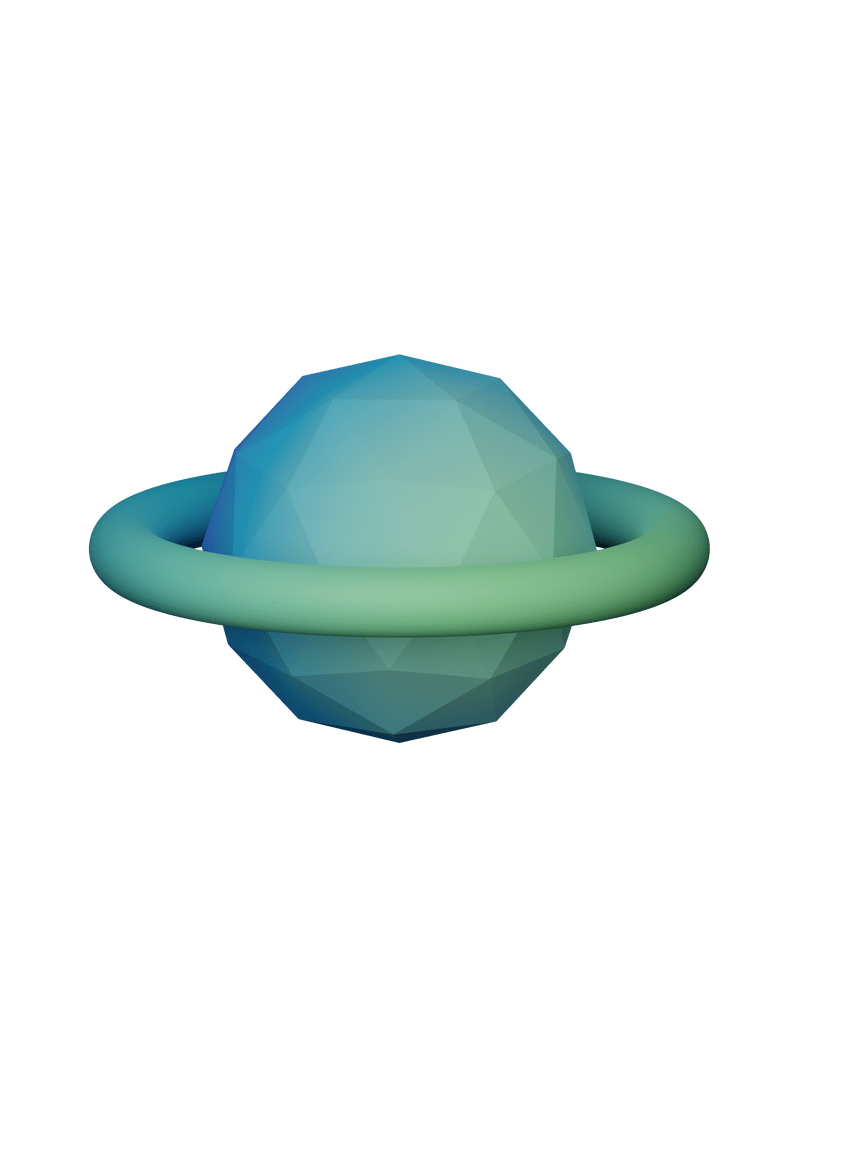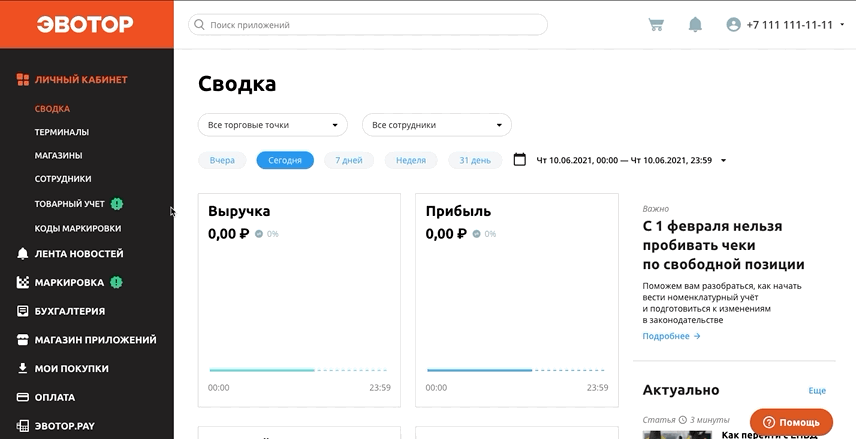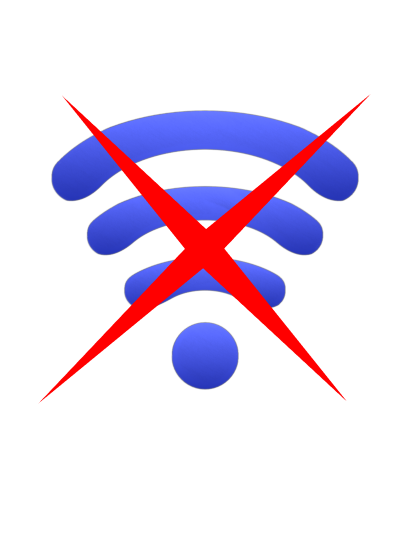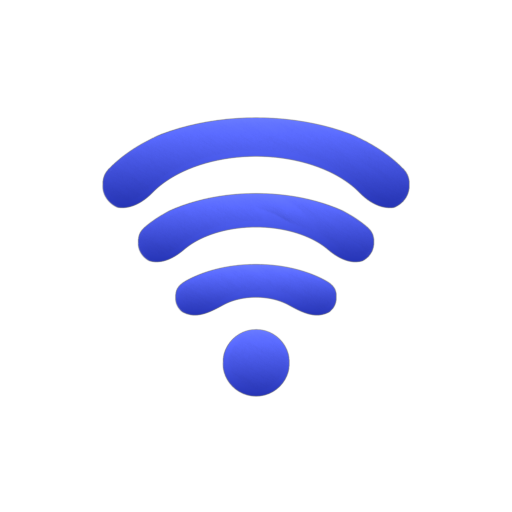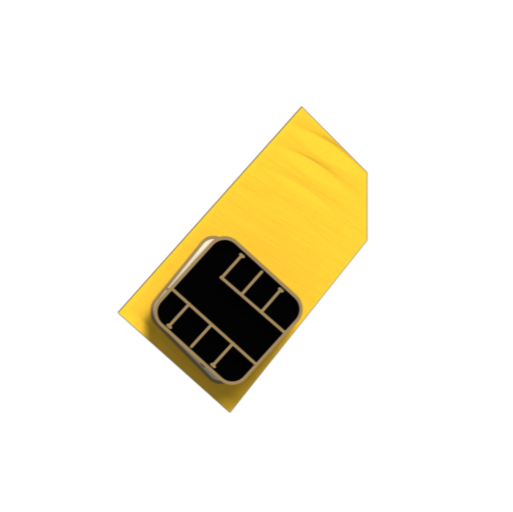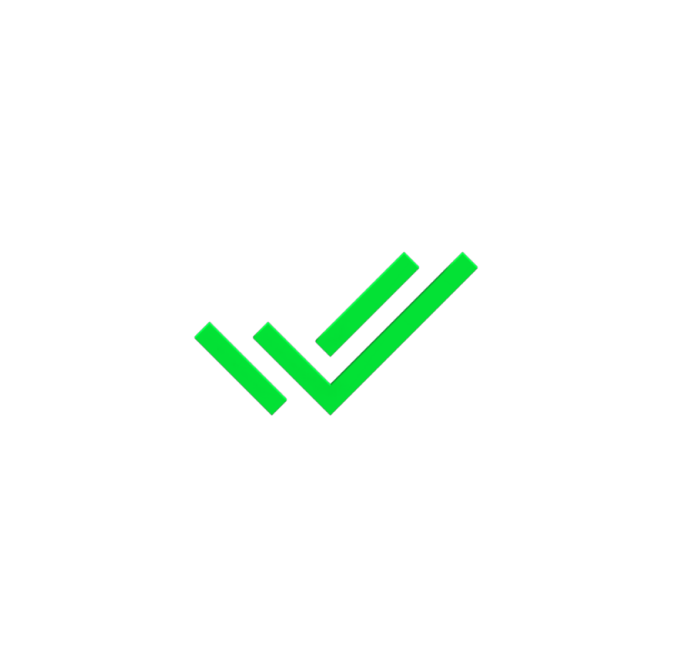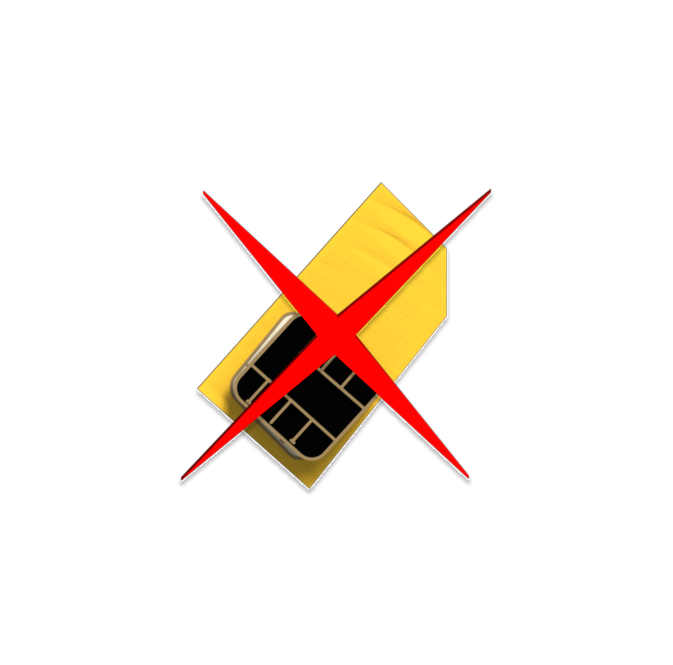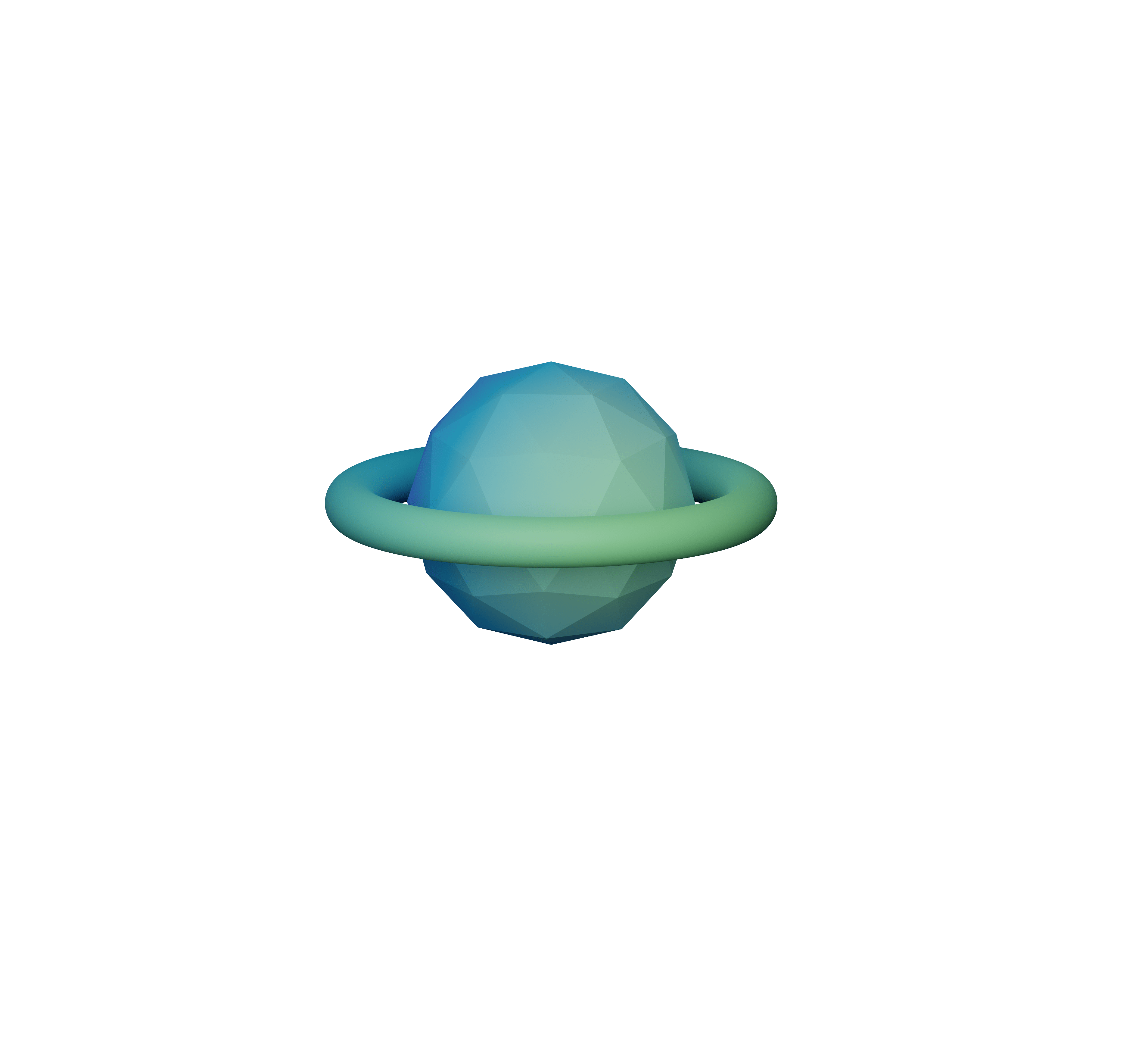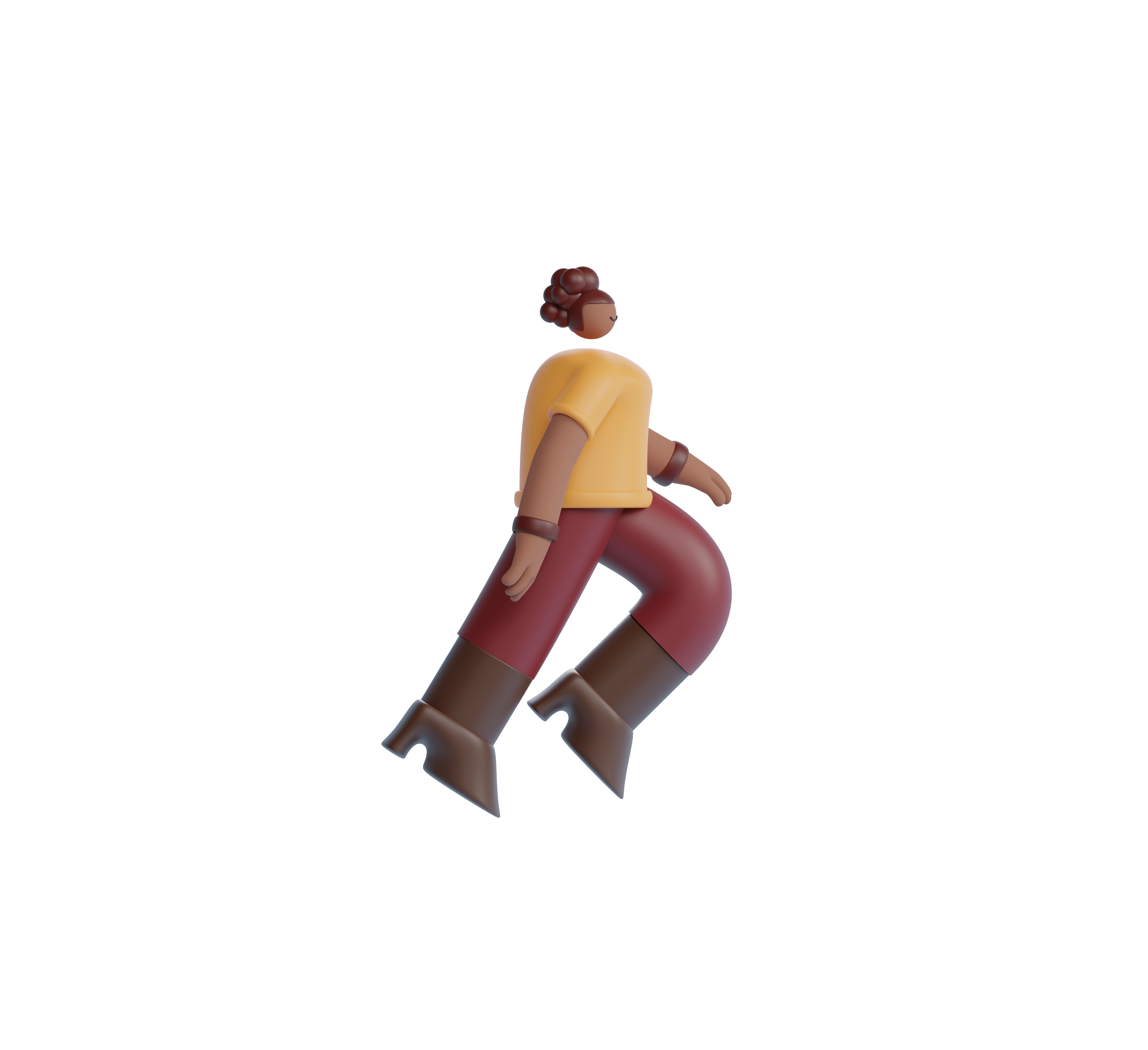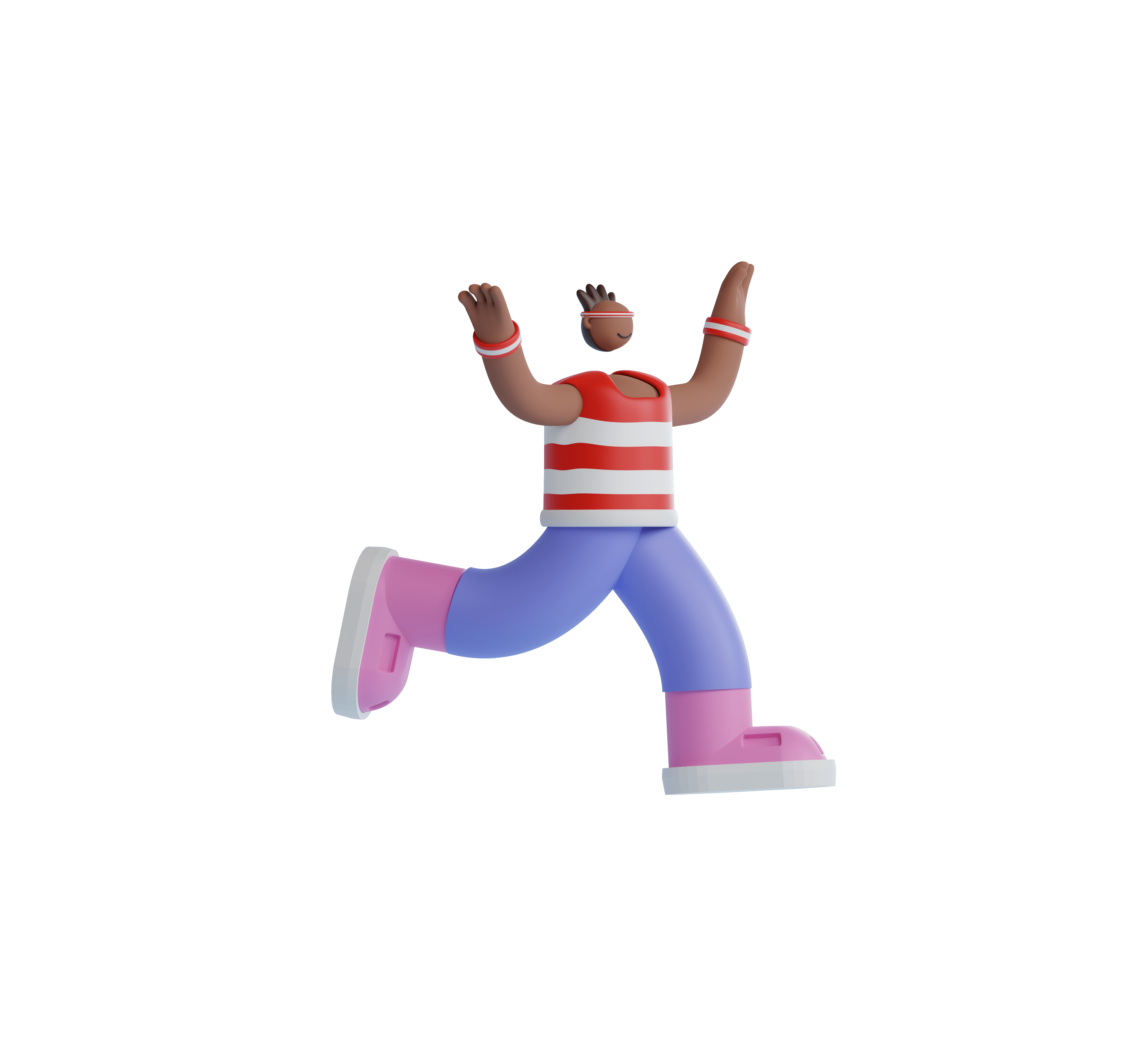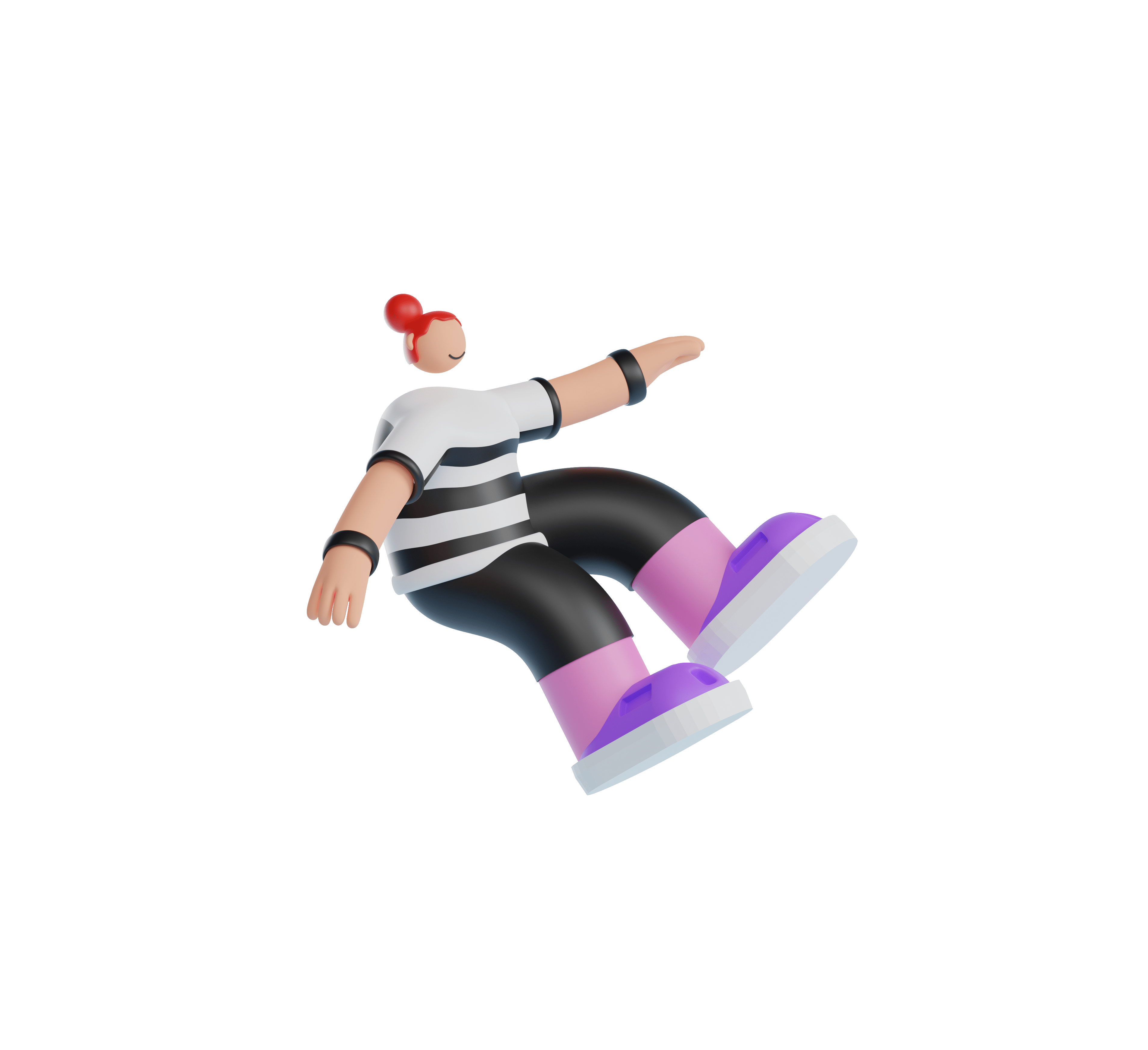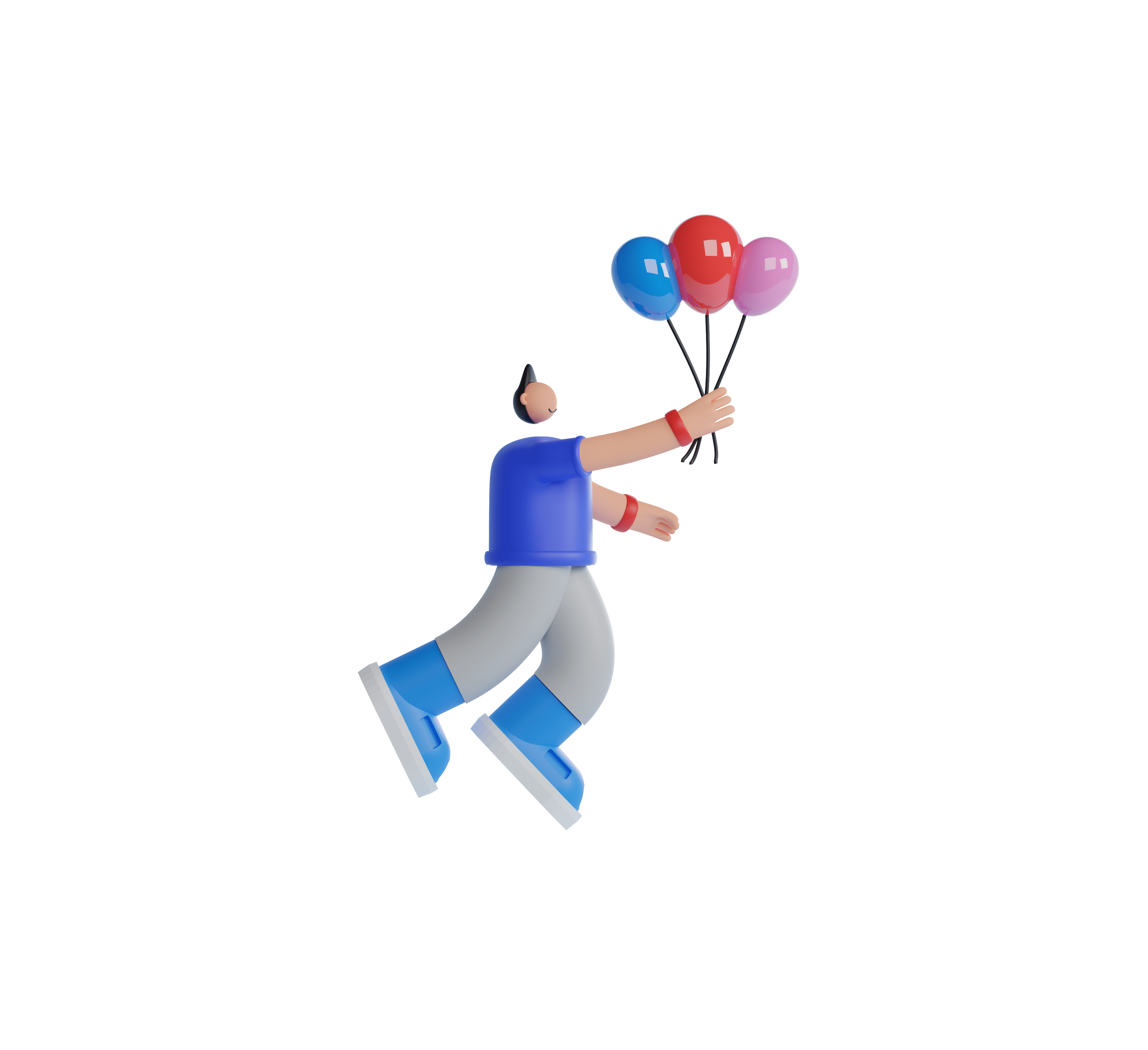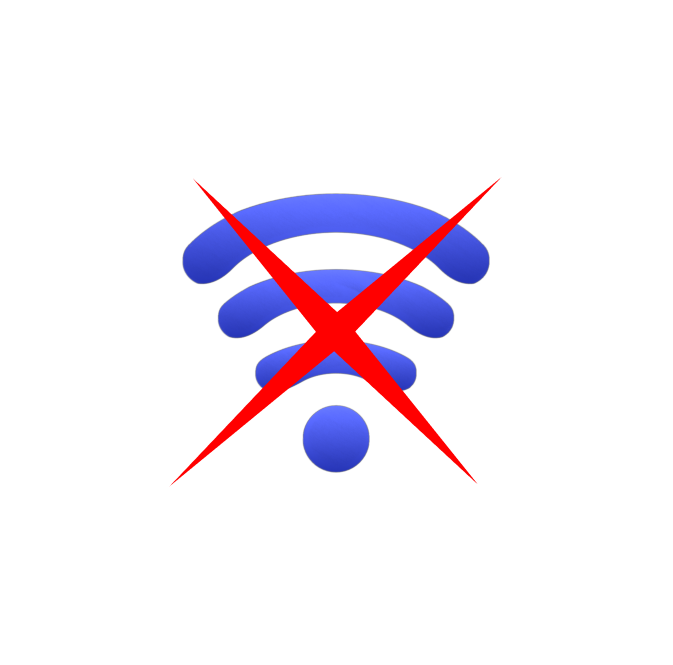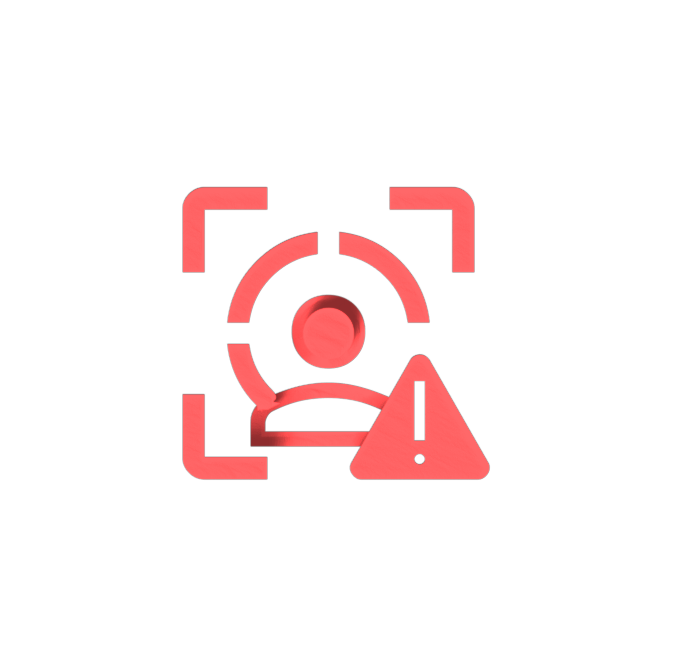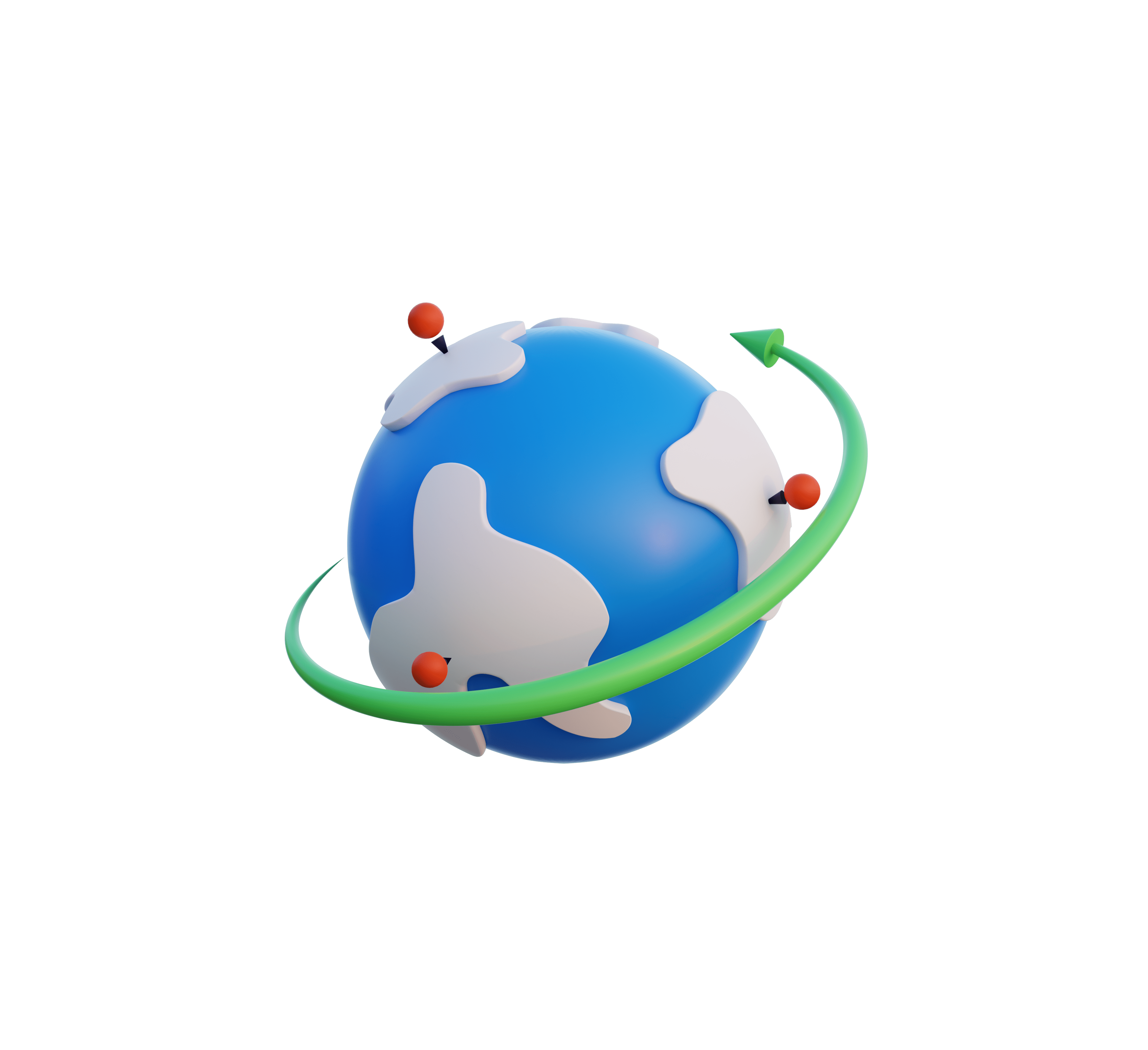База знаний
Если не нашли ответ на свой вопрос, свяжитесь с нами
Интернет
Мобильный интернет
Решение проблем
Подключить Эвотор к интернету по Wi-Fi
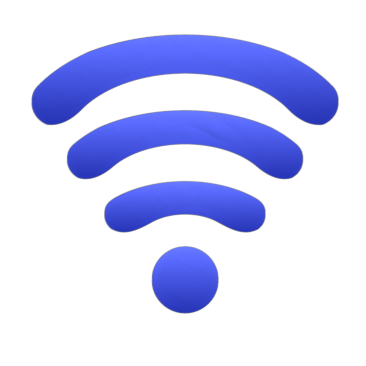
Подключить Эвотор к интернету по Wi-Fi
Чтобы передавать чеки в ОФД, скачивать обновления и устанавливать программы, смарт-терминал должен быть подключён к интернету. Рассказываем, как подключиться к сети по Wi-Fi.
Подключиться при первом включении
Переключиться в процессе работы
Смарт-карта
не отображается
в «Кассовых сервисах»
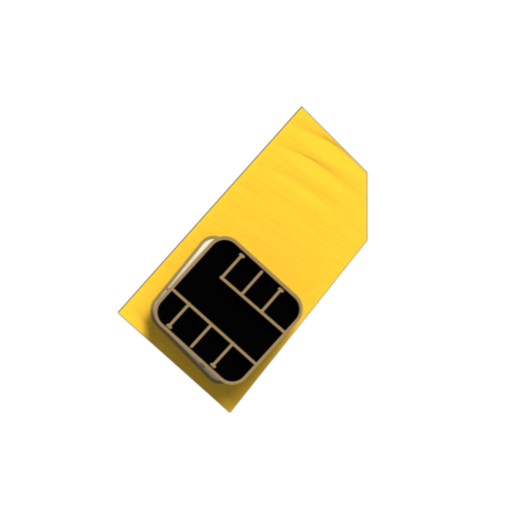
Смарт-карта
не отображается
в «Кассовых сервисах»
Чтобы передавать чеки в ОФД, скачивать обновления и устанавливать программы, смарт-терминал должен быть подключён к интернету. Рассказываем, как подключиться к сети по Wi-Fi.
Если в «Кассовых сервисах» не отображается номер смарт-карты, выполните следующие действия:
2. Выполните сброс сетевых настроек. Для этого откройте меню
Ещё → Настройки → Восстановление и сброс → Сброс сетевых настроек → Сбросить настройки.
Будьте внимательны: сбросить нужно именно сетевые настройки.
3. Перезагрузите Эвотор.
4. Отключите wi-fi в меню Ещё → Настройки → WI-FI.
5. Проверьте, активирована ли передача данных в меню Ещё → Настройки → Передача данных → Мобильные → Мобильные данные. Переключатель должен быть зелёного цвета.
6. На главном экране выберите Помощь в настройке и убедитесь, что страница загрузилась.
7. Отключите и включите передачу данных (как в пункте 5).
8. Для отправки данных по смарт-карте в приложение «Кассовые сервисы» нужно подождать от 5 до 30 минут.
9. Если у вас смарт-карта с покрытием мегафон, то вы можете ввести ее номер вручную в приложении «Кассовые сервисы».
10. Если вы хотите переиспользовать смарт-карту из другого ЛК, то воспользуйтесь функцией привязки карты к кассе.
Важно
Если вы вставляли смарт-карту в сторонние устройства, например в телефон, то она заблокировалась. Для ее разблокировки обратитесь в поддержку Эвотор, указав ее номер (89701...)
1. Зайдите на смарт-терминале в раздел «Товары» → «Списание товара»:
Активировать или отключить смарт-карту
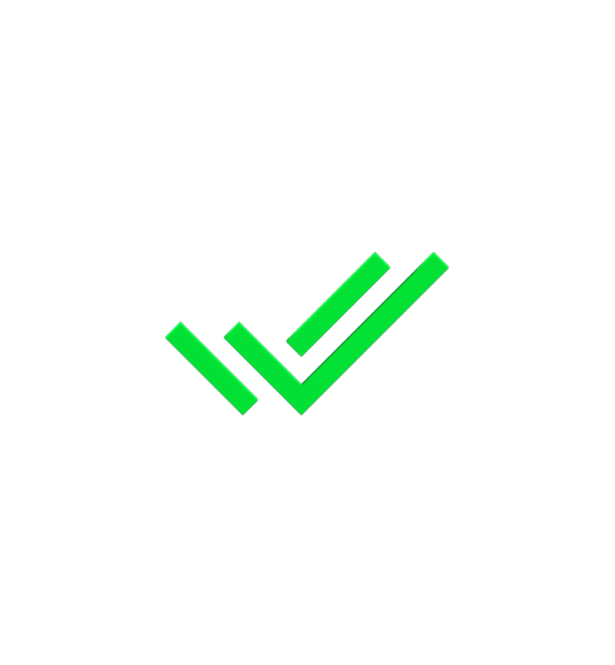
Активировать или отключить смарт-карту
В комплекте с Эвотором идут смарт-карты с ограниченным доступом в интернет. Чтобы активировать, пополнять и отключать эти смарт-карты, используйте приложение
Важно
Смарт-карта работает только с Эвотором. Если установить её в телефон, планшет или онлайн-кассу другого производителя, карта заблокируется. Чтобы разблокировать её, обратитесь к партнёру, который продал вам Эвотор. Переставить карту на другой Эвотор можно, если он зарегистрирован на ваш номер телефона.
Смарт-карта даёт доступ только к сервисам, необходимым для работы Эвотора — личному кабинету, облаку, ОФД, эквайрингу и ЕГАИС. Остальные ресурсы могут быть заблокированы. Если нужен интернет без ограничений, используйте Wi-Fi или проводной интернет.
Активация карты
Вставьте карту в смарт-терминал и включите его. На сам терминал и на номер телефона, к которому он привязан, придёт сообщение об активации.
Найдите приложение «Кассовые сервисы» в Эвотор.Маркете.
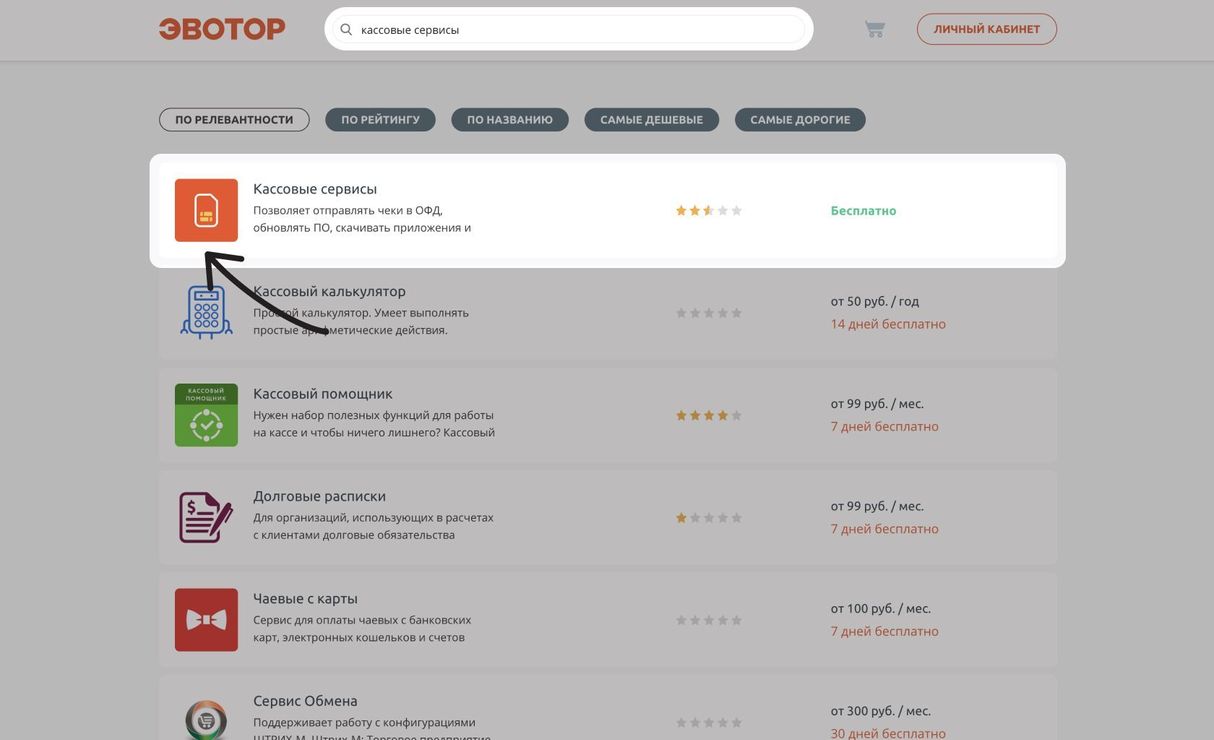
На странице приложения нажмите Установить.
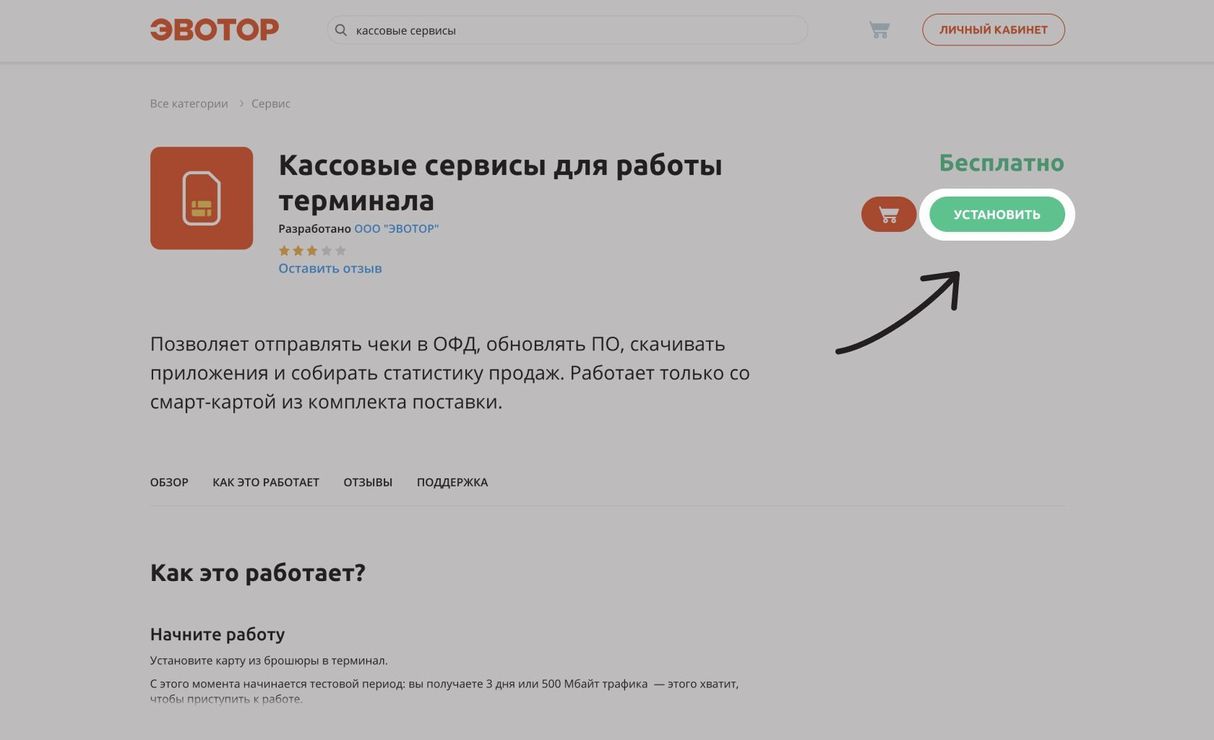
Зайдите в настройки приложения, найдите нужную карту, выберите кол-во трафика в месяц (если доступно) и нажмите Активировать.
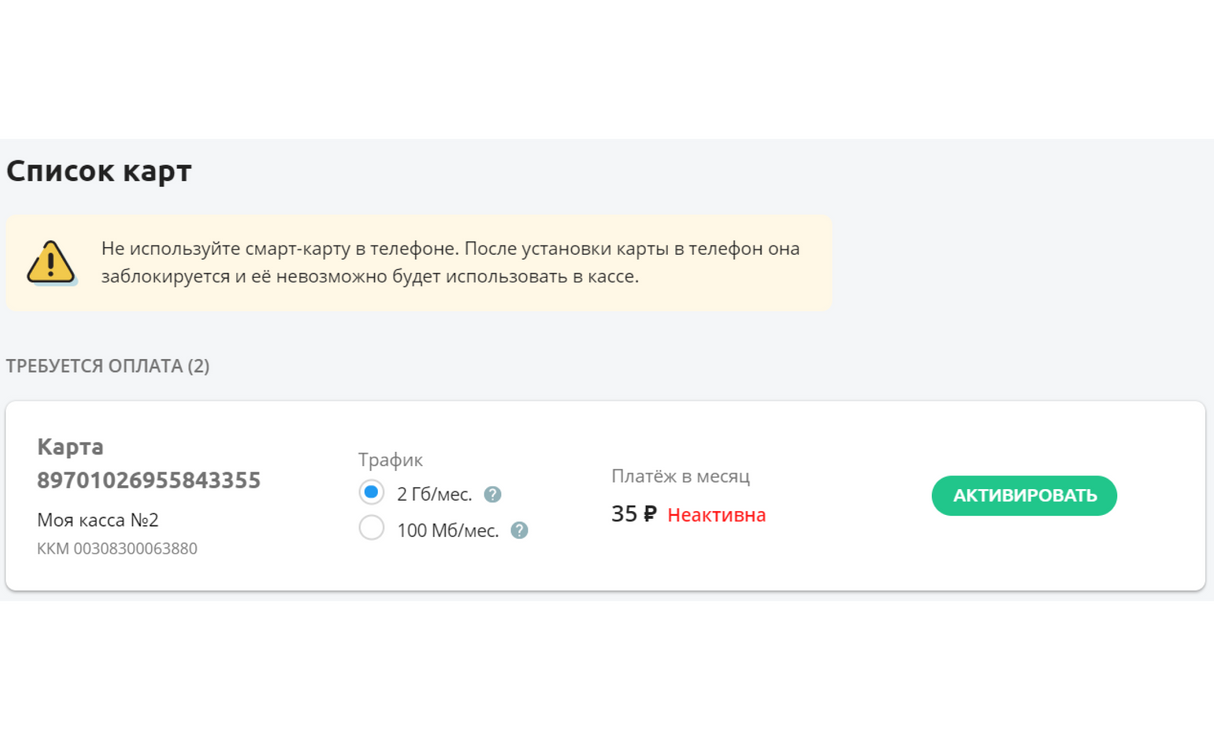
Вы также можете сразу выбрать повышенный период оплаты со скидкой, нажав кнопку Выбрать карты, напротив нужного периода в верхнем меню.
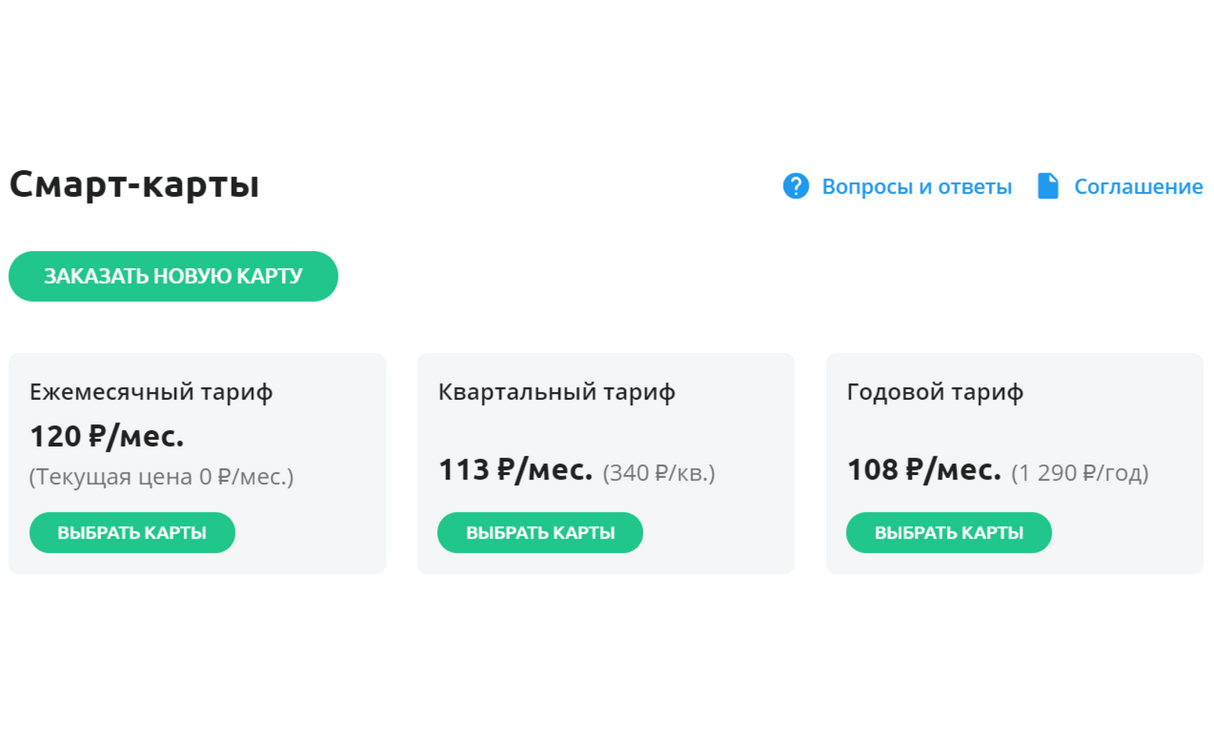
Важно
Перед оплатой сверьте номер на смарт-карте или пластике, в котором она поставлялась с номером смарт-карты в приложении.
Введите паспортные данные и нажмите Отправить.
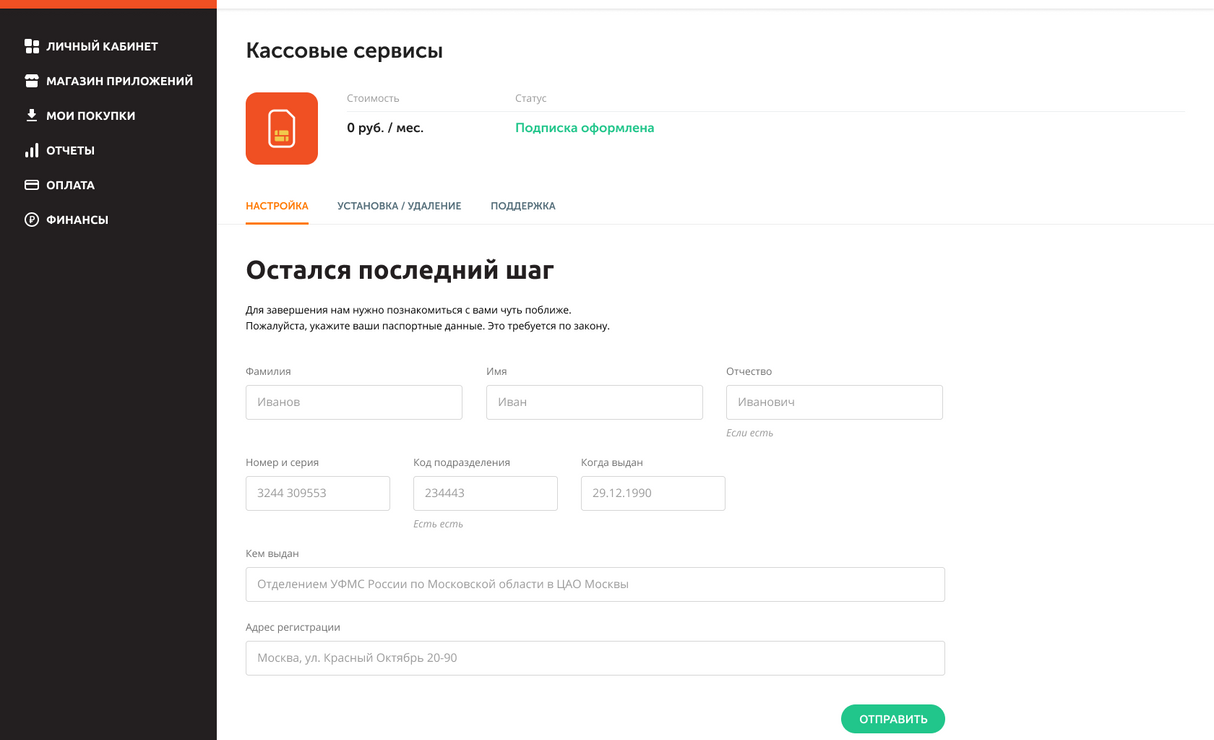
Выберите способ оплаты. Можете пополнить Эвотор-счёт с расчётного счёта компании или привязать банковскую карту. Оплата с Эвотор-счёта зачисляется 1-2 дня, с карты — мгновенно. Нажмите Подтвердить.
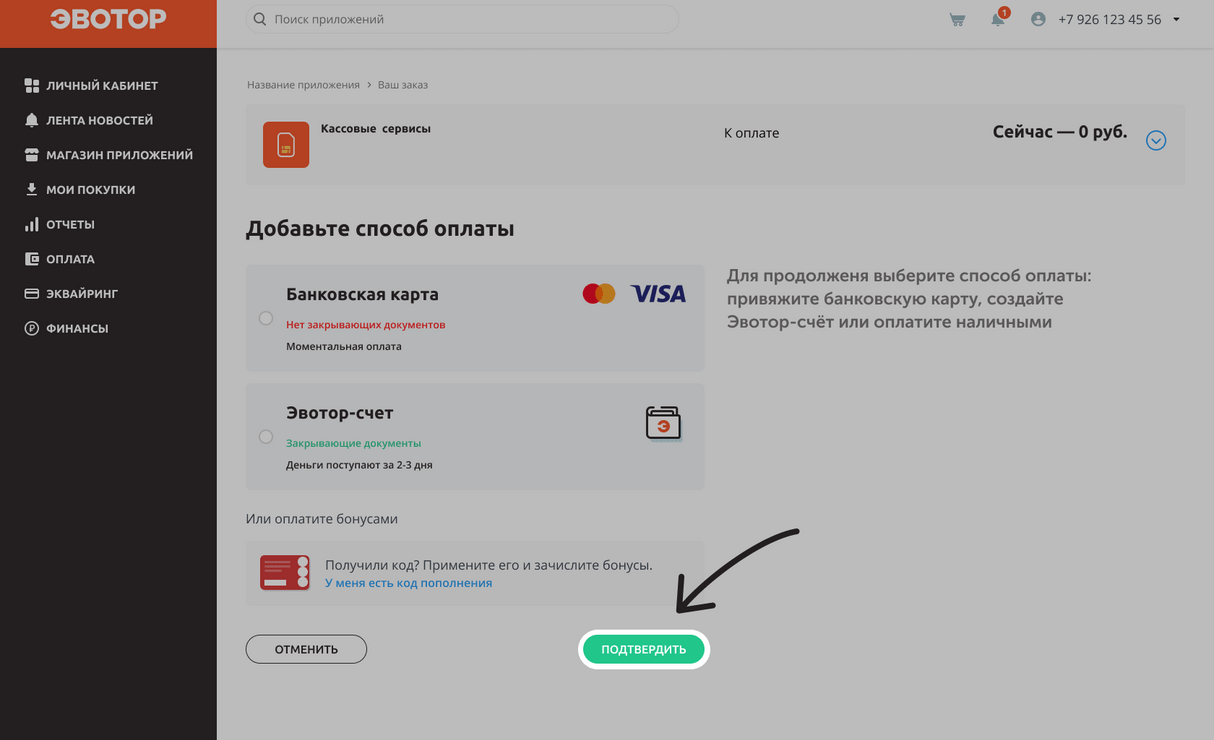
Готово! Вы подключили смарт-терминал к кассовым сервисам. Если вы хотите подключить несколько смарт-карт, проделайте эти шаги для каждой из них.
Списание оплаты
Деньги за все подключённые смарт-карты списывается одновременно раз в месяц, раз в квартал или раз в год — в зависимости от тарифа. Дата оплаты — день, когда вы впервые установили приложение.
Например, вы установили приложение 01.05.2019. Это значит, что деньги будут списываться первого числа каждого месяца. Чтобы оплата прошла, на Эвотор-счёте или банковской карте должно быть достаточно денег.
Если вы подключили новую карту в середине месяца, за неё спишется сумма, пропорциональная количеству дней, в течение которых карта будет активна в текущем месяце.
Например, если вы установили приложение 01.05.2019, следующая дата оплаты — 01.06.2019. Если 10.05.2019 вы подключите ещё одну смарт-карту, то заплатите за период с 10.05.2019 по 01.06.2019.
Например, вы установили приложение 01.05.2019. Это значит, что деньги будут списываться первого числа каждого месяца. Чтобы оплата прошла, на Эвотор-счёте или банковской карте должно быть достаточно денег.
Если вы подключили новую карту в середине месяца, за неё спишется сумма, пропорциональная количеству дней, в течение которых карта будет активна в текущем месяце.
Например, если вы установили приложение 01.05.2019, следующая дата оплаты — 01.06.2019. Если 10.05.2019 вы подключите ещё одну смарт-карту, то заплатите за период с 10.05.2019 по 01.06.2019.
Квартальный и годовой тарифы
Важно
В рамках одного личного кабинета нельзя оплатить несколько смарт-карт на разные периоды. Период в тарифе может быть годовым, месячным или квартальным сразу для всех смарт-карт из одного личного кабинета.
Зайдите в Личный кабинет → Мои покупки.
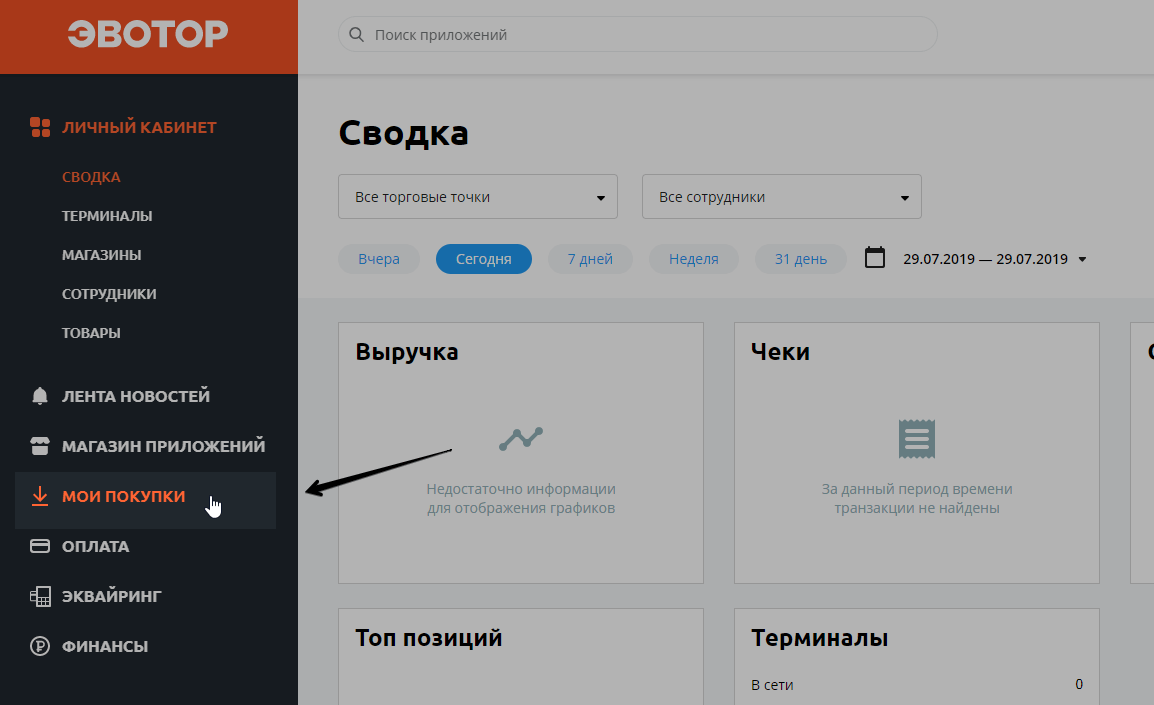
Откройте приложение Кассовые сервисы.
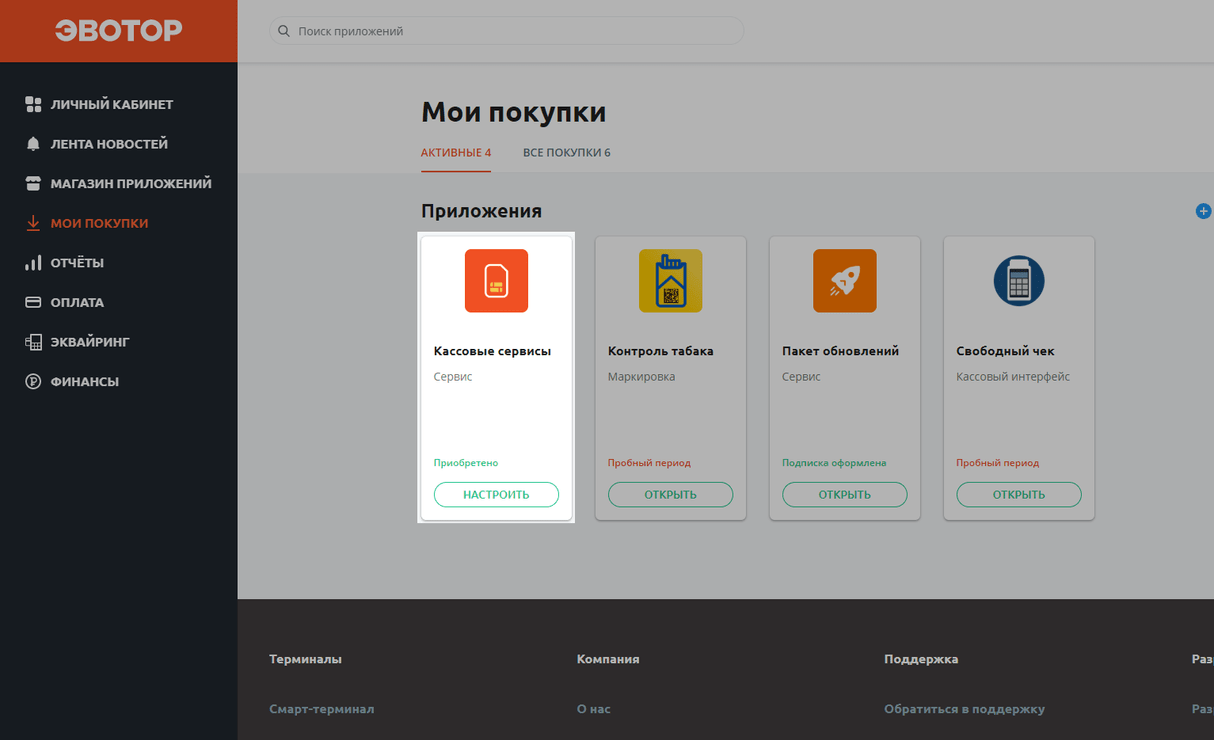
Выберите тариф и нажмите Перейти.
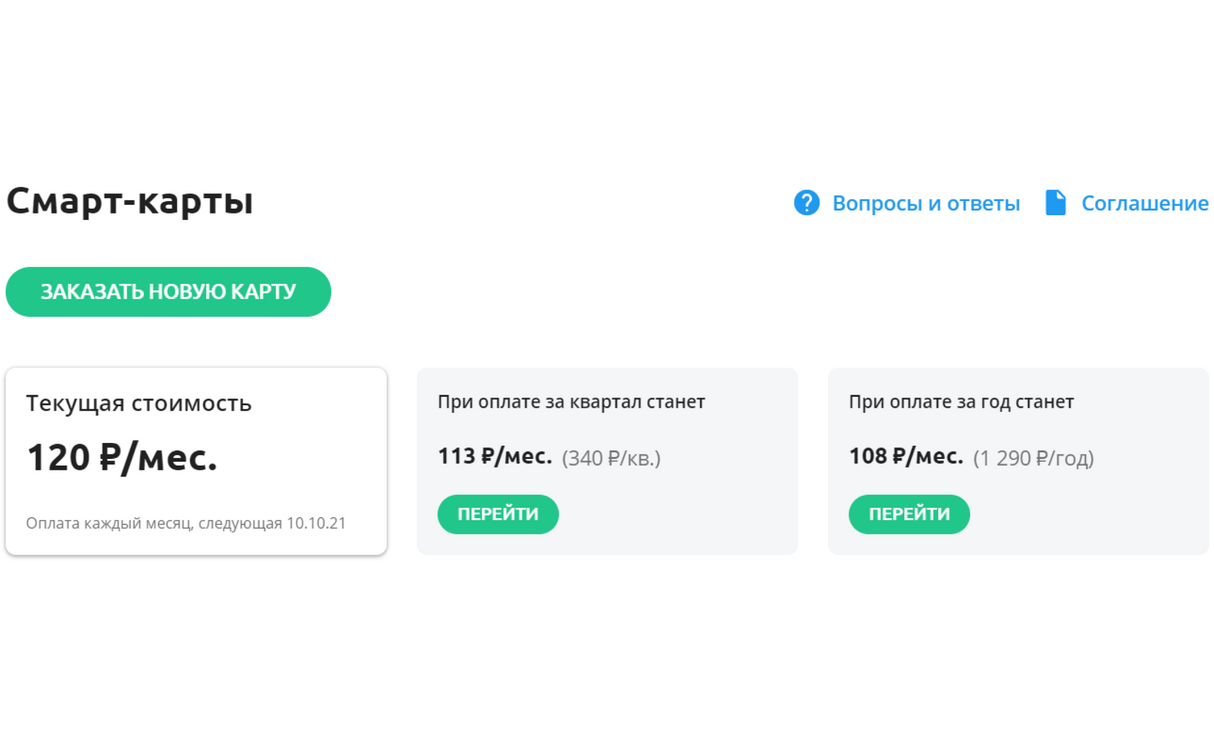
Оплатите переход. Мы пересчитаем сумму с учётом всех предыдущих оплат. В следующий раз деньги спишутся через год в дату установки приложения.
Например, вы установили приложение 01.05.2019, а 01.07.2019 перешли на годовой тариф. Ваша следующая дата списания по годовому тарифу — 01.05.2020.
Например, вы установили приложение 01.05.2019, а 01.07.2019 перешли на годовой тариф. Ваша следующая дата списания по годовому тарифу — 01.05.2020.
Подключение дополнительных терминалов
Вы можете подключить несколько терминалов.
1. Зайдите в Личный кабинет → Мои покупки.
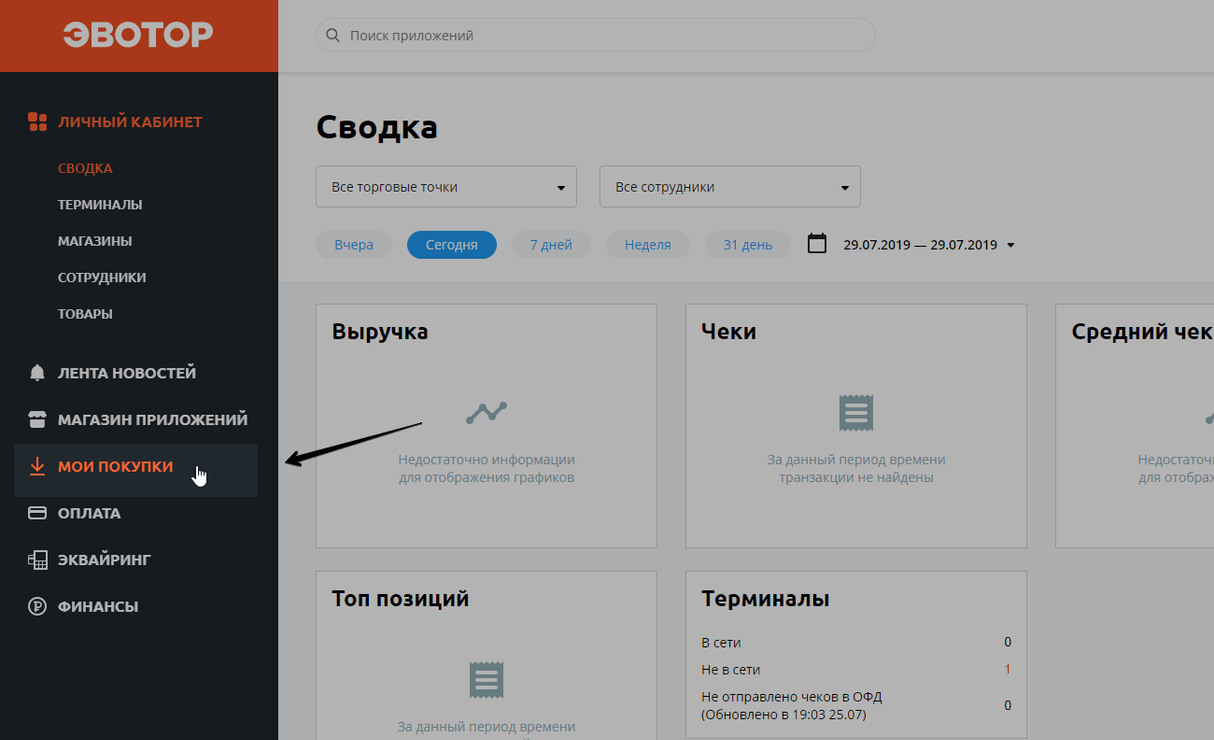
Откройте приложение Кассовые сервисы.
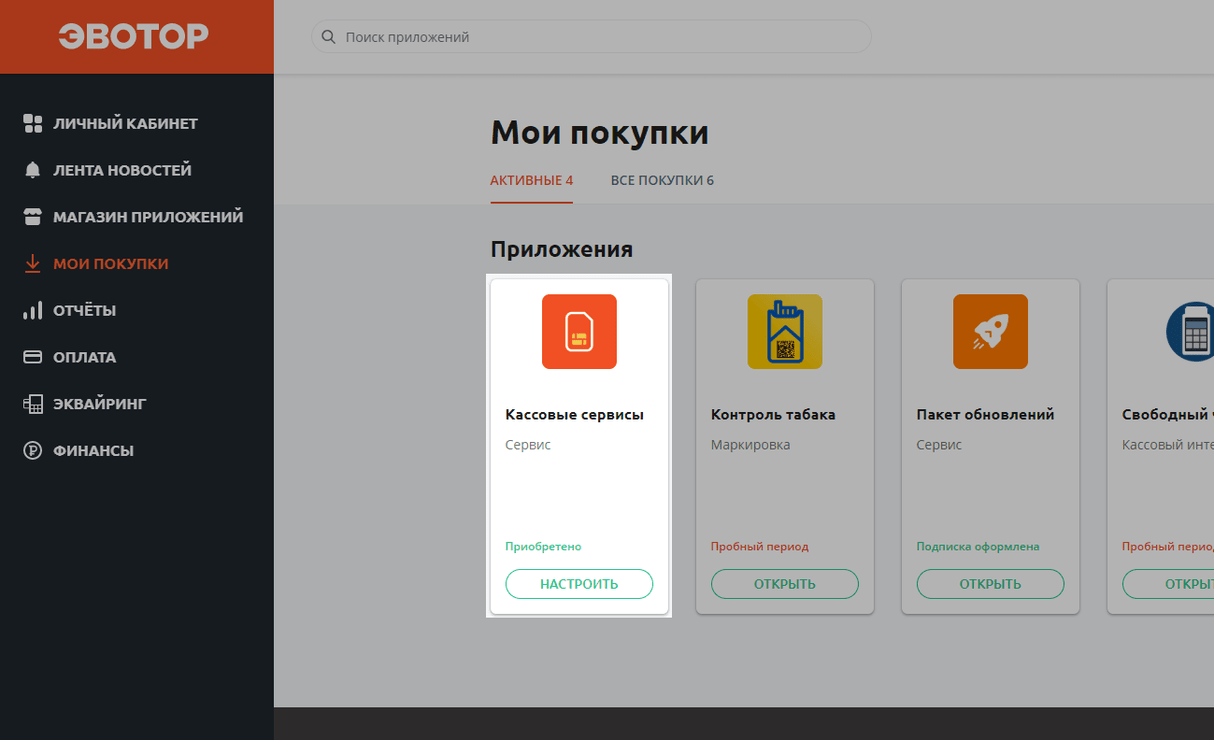
Нажмите кнопку Активировать напротив терминала, который хотите подключить.
Важно
Перед оплатой сверьте номер на смарт-карте или пластике, в котором она поставлялась с номером смарт-карты рядом с кнопкой Активировать.
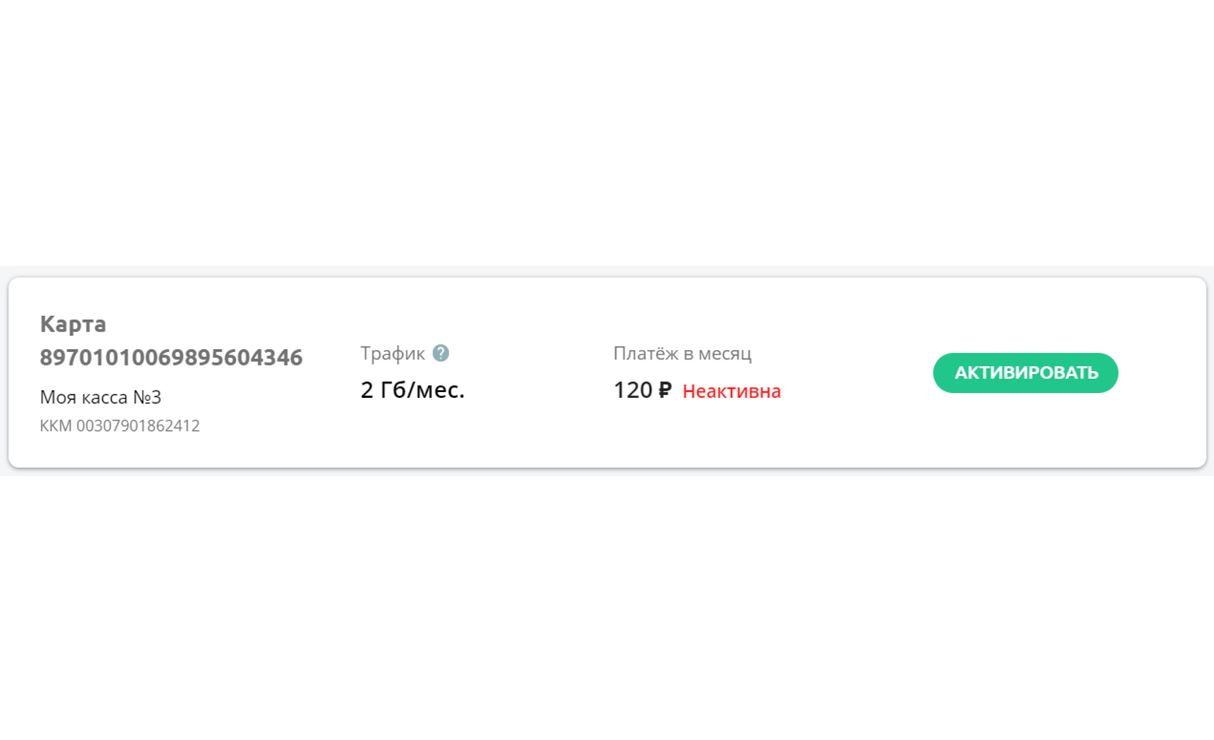
Отключение карты
Если вы больше не используете карту или меняете её на новую, старую карту нужно отключить, чтобы за неё больше не списывались деньги. Либо вы можете полностью отменить подписку на приложение в разделе Оплата в меню слева.
Зайдите в Личный кабинет → Мои покупки.
Откройте приложение Кассовые сервисы.
Нажмите Отключить напротив карты, которую хотите отключить.
Откройте приложение Кассовые сервисы.
Нажмите Отключить напротив карты, которую хотите отключить.
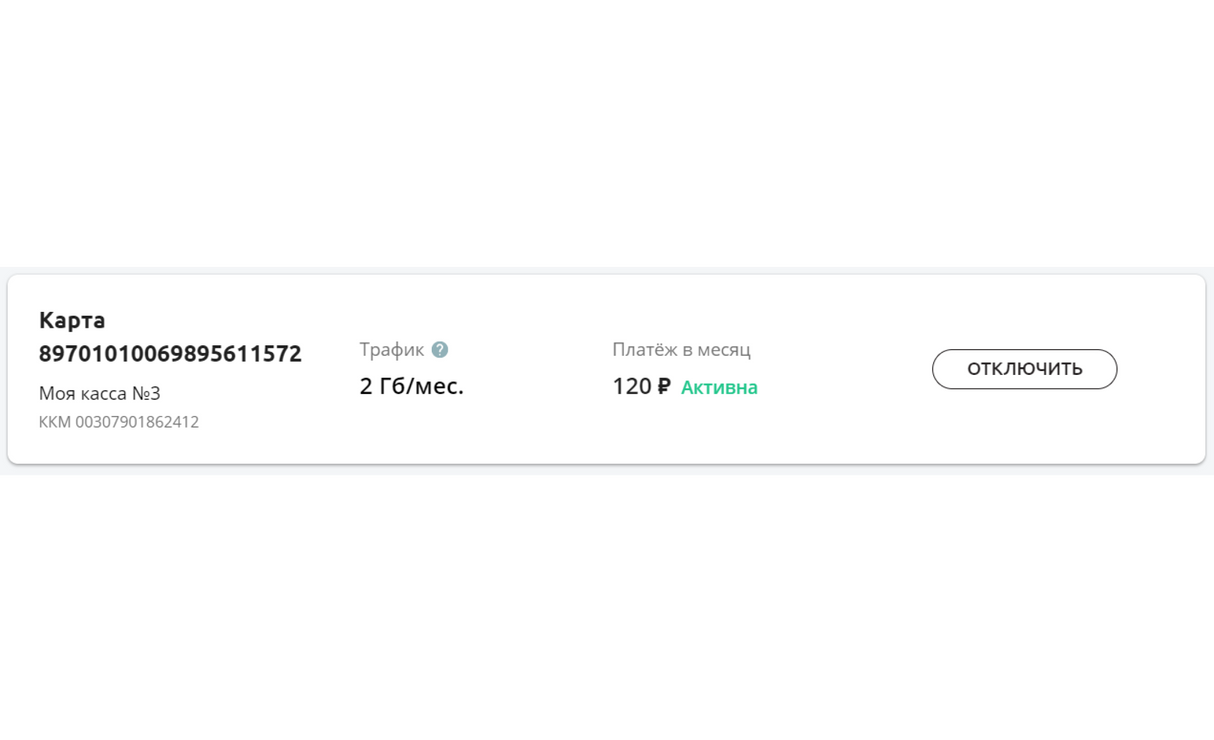
Соединение с кассовыми сервисами прервётся в дату следующей оплаты.
Важно
Если по подписке списывается больше денег, чем у вас есть активных карт, значит, одна из ваших старых карт была заблокирована. Чтобы отключить её, отмените подписку на «Кассовые сервисы, а потом подпишитесь снова.
Активация отключённой карты
Если видите у смарт-карты в приложении статус «Неактивна», можете активировать её повторно, оплатив подключение.
Зайдите в Личный кабинет → Мои покупки.
Откройте приложение Кассовые сервисы.
Нажмите Активировать напротив карты, которую хотите подключить.
Если смарт-карта имеет статус «Ожидает отмены», дождитесь следующей даты списания. После этого сможете заново её активировать
Откройте приложение Кассовые сервисы.
Нажмите Активировать напротив карты, которую хотите подключить.
Если смарт-карта имеет статус «Ожидает отмены», дождитесь следующей даты списания. После этого сможете заново её активировать
Ошибка «Нет SIM-карты»
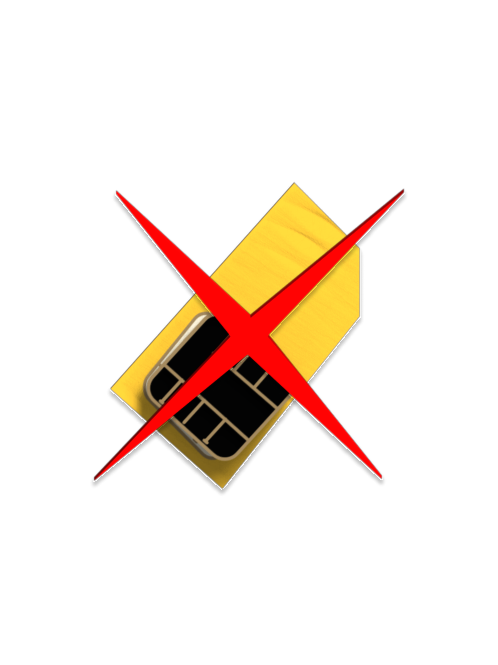
Ошибка «Нет SIM-карты»
Иногда Эвотор теряет связь со смарт-картой и показывает уведомление «Нет SIM-карты». Рассказываем, как решить проблему.
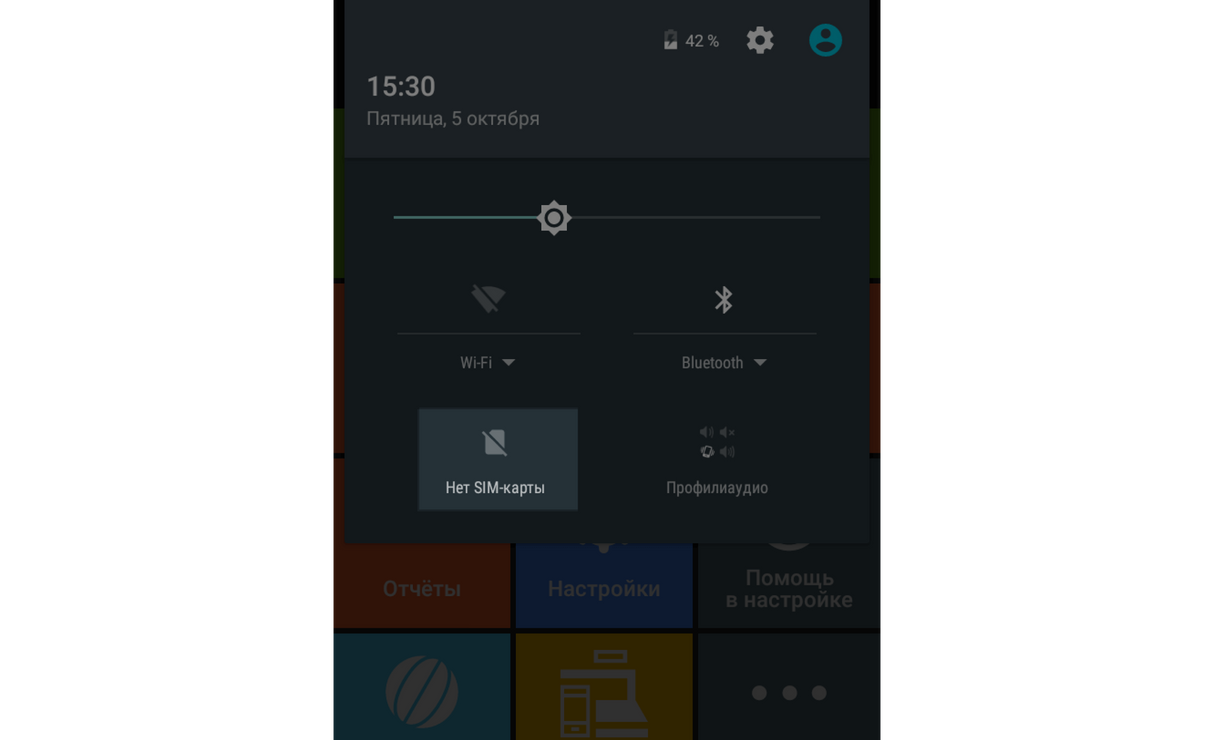
Проверьте, что смарт-карта плотно прилегает к контактам Эвотора. Иногда крепление для смарт-карты расшатывается и смарт-терминал перестает ее видеть.
Проверьте, что крепление плотно прижимает карту.
Проверьте, что крепление плотно прижимает карту.
Если это не помогло, проверьте, что смарт-карта исправна. Вставьте в Эвотор другую смарт-карту. Вы можете найти вторую карту в коробке с Эвотором. Мы всегда кладем запасную в каждый комплект. Если новая карта определяется, проблема в старой карте. Вы всегда можете обратиться к партнеру, который продал вам Эвотор, чтобы заменить смарт-карту.
Если Эвотор не определяет ни одну смарт-карту, проблема в GSM-модуле. Обратитесь в ближайший сервисный центр.
Если Эвотор не определяет ни одну смарт-карту, проблема в GSM-модуле. Обратитесь в ближайший сервисный центр.
P.S.Лайфхак от нас: Если у вас Эвотор 7.2 подложите бумажку ))))
1. Авторизуйтесь в личном кабинете на market.evotor.ru
3. Найдите нужную карту и нажмите Оплатить напротив неё.
4. Убедитесь, что выбран подходящий тариф и нужная смарт-карта.
5. Проверьте сумму К оплате. Она должна быть 0 рублей.
6. Нажмите Оплатить, чтобы активировать смарт-карту.
2. Перейдите в Мои покупки → Кассовые сервисы → вкладка Настройки.
3. Найдите нужную карту и нажмите Оплатить напротив неё.
4. Убедитесь, что выбран подходящий тариф и нужная смарт-карта.
5. Проверьте сумму К оплате. Она должна быть 0 рублей.
6. Нажмите Оплатить, чтобы активировать смарт-карту.
Подключить Эвотор 10 к мобильному интернету

Подключить Эвотор 10 к мобильному интернету
Чтобы передавать чеки в ОФД, скачивать обновления и устанавливать программы, Эвотор должен быть подключён к интернету. Рассказываем, как подключить Эвотор к мобильному интернету.
Воспользуйтесь смарт-картой, идущей в комплекте с Эвотором. Она должна быть в коробке. Если её там нет, обратитесь к партнёру, который продал вам Эвотор.
Важно
Эвоторы, реализованные после 1 ноября 2019 года, поддерживают только смарт-карты из стартового комплекта. Если вставить в такой Эвотор обычную сим-карту, смарт-терминал будет заблокирован, пока вы её не вынете.
Смарт-карту, работающую с Эвотором, можно заказать в приложении «Кассовые сервисы» или получить бесплатно у партнера, который продал вам Эвотор.
На смарт-картах есть бесплатный стартовый трафик — от 20 до 500 Мб на 3 дня. Когда он кончится, карту нужно пополнить. Для пополнения смарт-карт установите приложение «Кассовые сервисы».
Важно
Чтобы Эвотор сам подключился к интернету по смарт-карте Сбермобайла, нужна прошивка 3.9.7 и выше. Если у вашего Эвотора более ранняя версия прошивки, подключение нужно настроить вручную.
Чтобы вставить сим-карту в Эвотор 10, снимите крышку батарейного отсека, выньте два центральных аккумулятора и вставьте сим-карту в слот:

Вставив карту, включите передачу данных по мобильной сети в разделе «Ещё» → «Настройки» → «Передача данных» → «Мобильные данные».
Подключить Эвотор 5 или 5i к мобильному интернету

Подключить Эвотор 5 или 5i к мобильному интернету
Чтобы передавать чеки в ОФД, скачивать обновления и устанавливать программы, Эвотор должен быть подключён к интернету. Рассказываем, как подключить Эвотор 5 или 5i к мобильному интернету.
Воспользуйтесь смарт-картой, идущей в комплекте с Эвотором. Она должна быть в коробке. Если её там нет, обратитесь к партнёру, который продал вам Эвотор.
Важно
Эвоторы, реализованные после 1 ноября 2019 года, поддерживают только смарт-карты из стартового комплекта. Если вставить в такой Эвотор обычную сим-карту, смарт-терминал будет заблокирован, пока вы её не вынете.
Смарт-карту, работающую с Эвотором, можно получить бесплатно в компании, где вы купили Эвотор.
На смарт-картах, идущих в комплекте с Эвотором, есть бесплатный стартовый трафик — от 20 до 500 Мб на 3 дня. Когда он кончится, карту нужно пополнить. Для пополнения смарт-карт установите приложение «Кассовые сервисы».
Важно
Чтобы Эвотор сам подключился к интернету по смарт-карте Сбермобайла, нужна прошивка 3.9.7 и выше. Если у вашего Эвотора более ранняя версия прошивки, подключение нужно настроить вручную.
На смарт-картах, идущих в комплекте с Эвотором, есть бесплатный стартовый трафик — от 20 до 500 Мб на 3 дня. Когда он кончится, карту нужно пополнить. Для пополнения смарт-карт установите приложение «Кассовые сервисы».
Чтобы вставить сим-карту в Эвотор 5 или 5i, снимите крышку батарейного отсека, выньте верхний аккумулятор и ФН, если он уже вставлен. После этого вставьте сим-карту в слот:

Вставив карту, включите передачу данных по мобильной сети в разделе «Ещё» → «Настройки» → «Передача данных» → «Мобильные данные».
Подключить Эвотор 7.3 к мобильному интернету
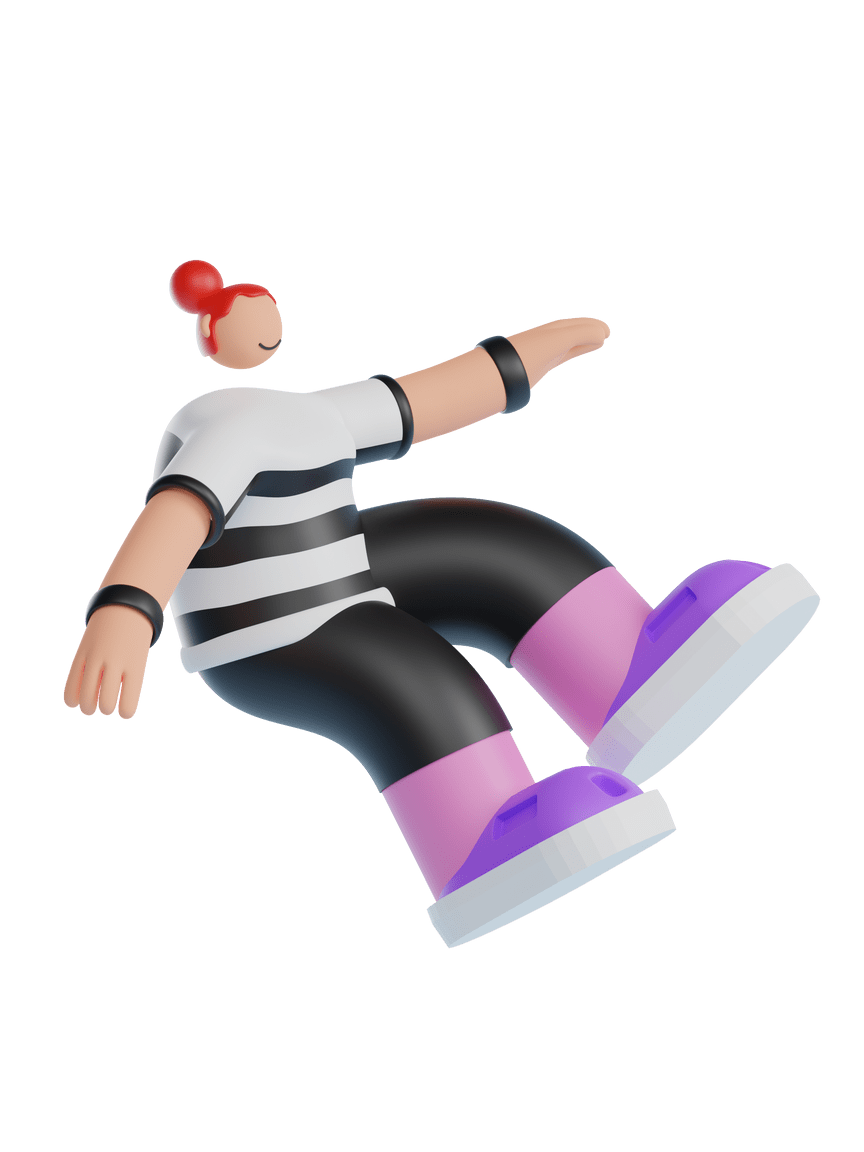
Подключить Эвотор 7.3 к мобильному интернету
Чтобы передавать чеки в ОФД, скачивать обновления и устанавливать программы, Эвотор должен быть подключён к интернету. Рассказываем, как подключить Эвотор 7.3 к мобильному интернету.
Воспользуйтесь смарт-картой, идущей в комплекте с Эвотором. Она должна быть в коробке. Если её там нет, обратитесь к партнёру, который продал вам Эвотор.
Важно
Эвоторы, реализованные после 1 ноября 2019 года, поддерживают только смарт-карты из стартового комплекта. Если вставить в такой Эвотор обычную сим-карту, смарт-терминал будет заблокирован, пока вы её не вынете.
Смарт-карту, работающую с Эвотором, можно получить бесплатно в компании, где вы купили Эвотор.
На смарт-картах, идущих в комплекте с Эвотором, есть бесплатный стартовый трафик — от 20 до 500 Мб на 3 дня. Когда он кончится, карту нужно пополнить. Для пополнения смарт-карт установите приложение «Кассовые сервисы».
Важно
Чтобы Эвотор сам подключился к интернету по смарт-карте Сбермобайла, нужна прошивка 3.9.7 и выше. Если у вашего Эвотора более ранняя версия прошивки, подключение нужно настроить вручную.
Чтобы вставить сим-карту в Эвотор 7.3, снимите крышку батарейного отсека, выньте два центральных аккумулятора и вставьте сим-карту в слот:

Подключить Эвотор 7.2 к мобильному интернету
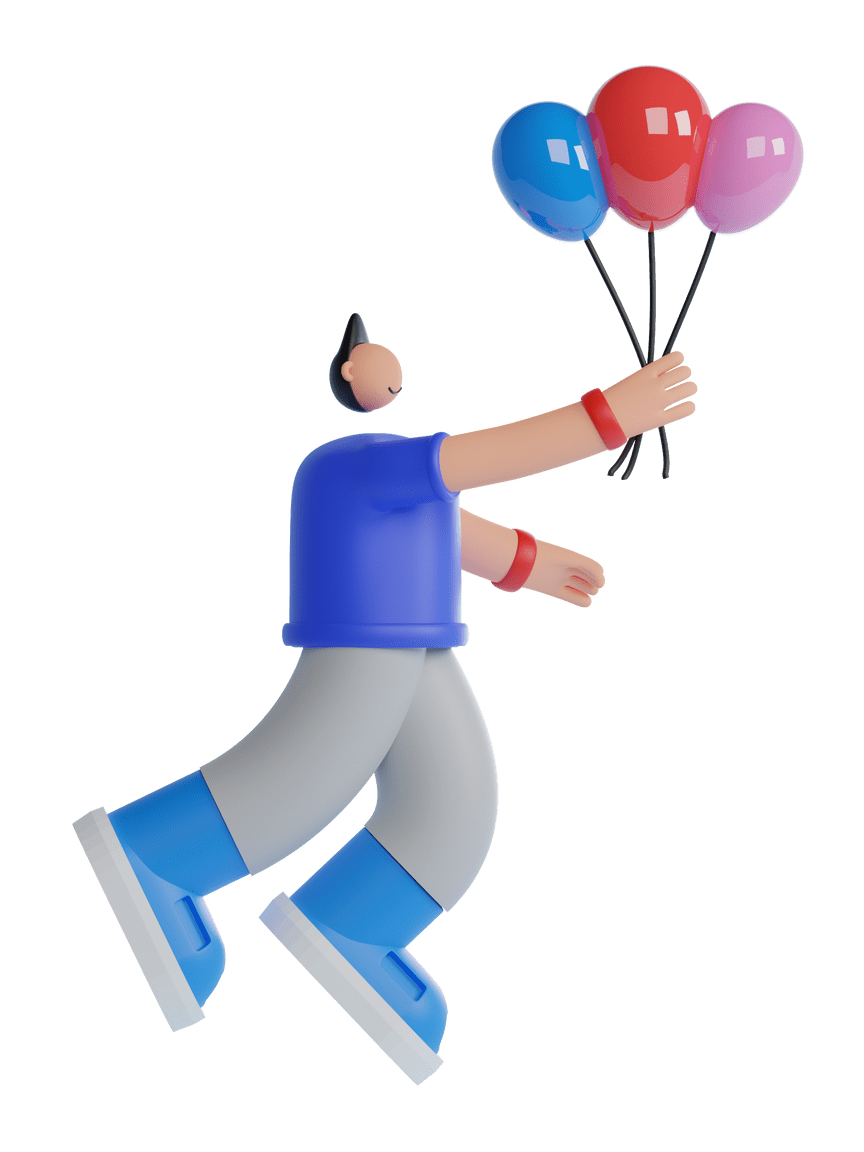
Подключить Эвотор 7.2 к мобильному интернету
Чтобы передавать чеки в ОФД, скачивать обновления и устанавливать программы, Эвотор должен быть подключён к интернету. Рассказываем, как подключить Эвотор 7.2 к мобильному интернету.
Воспользуйтесь смарт-картой, идущей в комплекте с Эвотором. Она должна быть в коробке. Если её там нет, обратитесь к партнёру, который продал вам Эвотор.
Важно
Эвоторы, реализованные после 1 ноября 2019 года, поддерживают только смарт-карты из стартового комплекта. Если вставить в такой Эвотор обычную сим-карту, смарт-терминал будет заблокирован, пока вы её не вынете.
Смарт-карту, работающую с Эвотором, можно получить бесплатно в компании, где вы купили Эвотор.
На смарт-картах, идущих в комплекте с Эвотором, есть бесплатный стартовый трафик — от 20 до 500 Мб на 3 дня. Когда он кончится, карту нужно пополнить. Для пополнения смарт-карт установите приложение «Кассовые сервисы».
Важно
Чтобы Эвотор сам подключился к интернету по смарт-карте Сбермобайла, нужна прошивка 3.9.7 и выше. Если у вашего Эвотора более ранняя версия прошивки, подключение нужно настроить вручную.
На Эвоторе 7.2 слот для сим-карты находится слева на боковой панели:
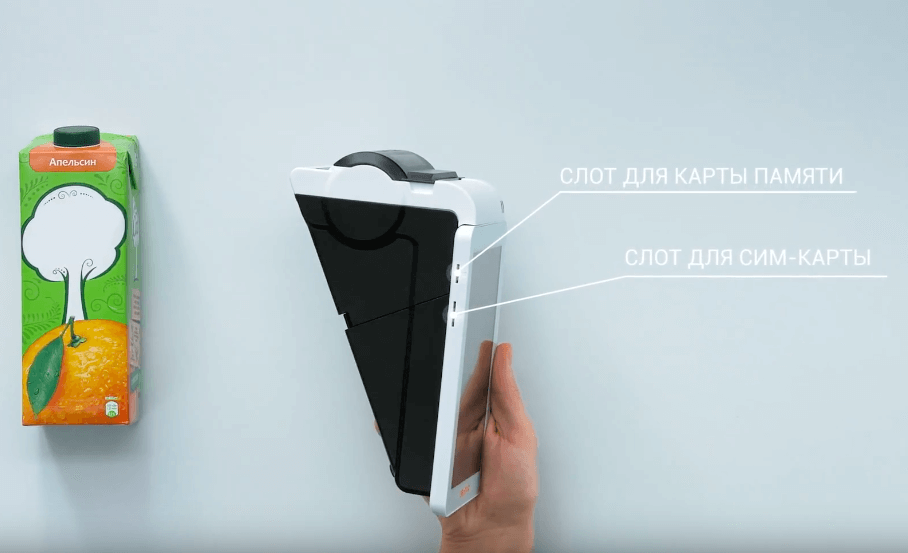
Вставив карту, включите передачу данных по мобильной сети в разделе «Ещё» → «Настройки» → «Передача данных» → «Мобильные данные».
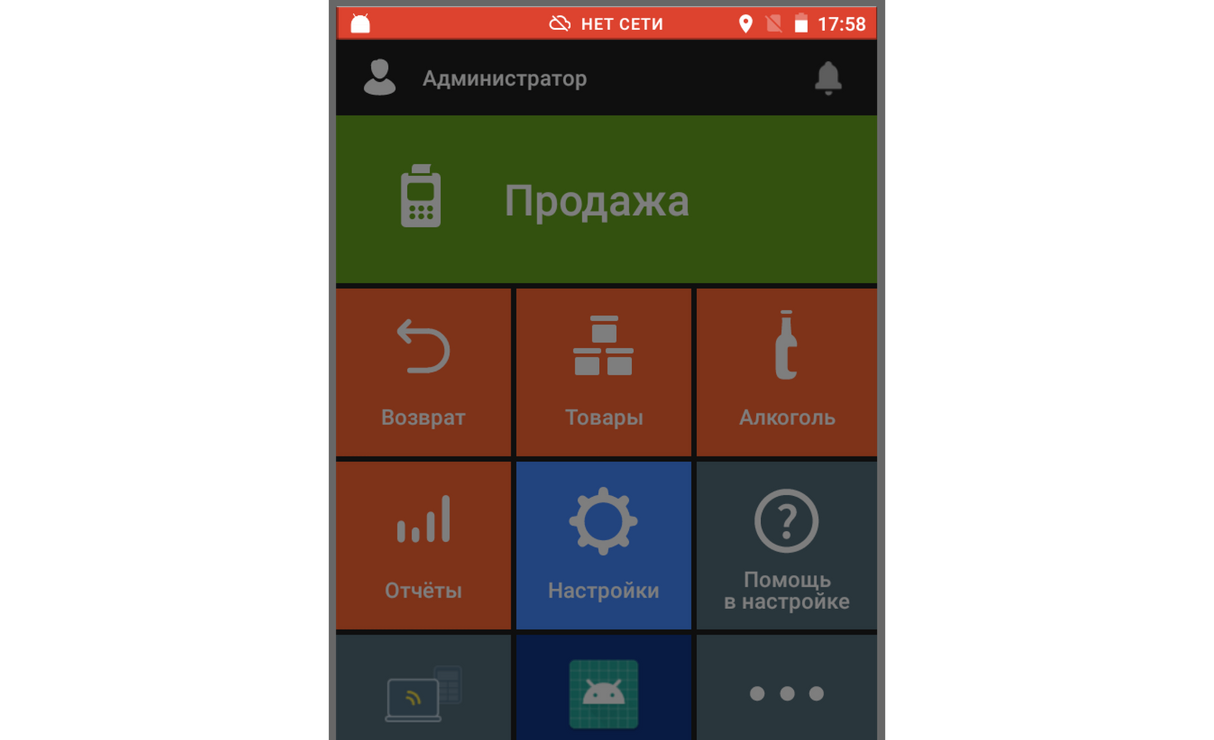
Если подключаетесь по Wi-Fi
1. Убедитесь, что на Эвотор установлена актуальная версия прошивки. Чтобы узнать версию, откройте на Эвоторе Настройки → Обслуживание кассы. Версия прошивки указана в строке Версия ОС. Если она ниже актуальной, обновите Эвотор.
2. Проверьте версию компонента System Service. Откройте на Эвоторе Ещё → Настройки → Приложения. Найдите в списке приложение System Service и откройте его. Версия указана сразу под заголовком. Если она ниже 2.25.0, перезагрузите Эвотор и дождитесь установки обновления.
3. Введите актуальные дату и время (даже если указаны верные) в Настройки → Обслуживание кассы → Дополнительные операции и в Настройки → Дата и время.
2. Проверьте версию компонента System Service. Откройте на Эвоторе Ещё → Настройки → Приложения. Найдите в списке приложение System Service и откройте его. Версия указана сразу под заголовком. Если она ниже 2.25.0, перезагрузите Эвотор и дождитесь установки обновления.
3. Введите актуальные дату и время (даже если указаны верные) в Настройки → Обслуживание кассы → Дополнительные операции и в Настройки → Дата и время.
4. Проверьте, что на Эвоторе включён Wi-Fi. Перейдите в Ещё → Настройки → Wi-Fi. Убедитесь, что переключатель установлен в позицию Вкл. Если под вашей сетью написано Сохранено, нажмите на неё, а затем Подключить. Проверьте, появилась ли сеть.
5.Перезагрузите роутер. Выключите его, отсчитайте 10 секунд и снова включите. Проверьте, появилась ли сеть.
6. Если на Эвоторе установлен браузер, попробуйте зайти на любой сайт. Если браузера нет, попробуйте подключиться к Wi-Fi с любого другого устройства. Как правило, провайдер показывает страницу с причиной блокировки: например, на счету закончились деньги.
7. Подключите Эвотор к другому источнику интернета — например, раздайте Wi-Fi с мобильно телефона и проверьте, ушла ли проблема. Если проблема ушла — свяжитесь со своим интернет-провайдером.
8.Если проблема осталась:
-Выполните сброс сетевых настроек в Ещё → Настройки → Восстановление и сброс → Сброс сетевых настроек.
-Если это не привело к положительному результату, то обратитесь в поддержку, указав все действия, которые выполнили перед обращением.
Часто проблема в маршрутизаторе: предприниматели блокируют интернет-адреса и порты, чтобы кассиры не смотрели фильмы и не играли в браузере. Откройте доступ — всё заработает.
Если смарт-терминал не отправляет чеки оператору фискальных данных, узнайте у оператора нужный порт и откройте его. Например, если ваш оператор — «Платформа ОФД», вам потребуются адрес и порт: ofdp.platformaofd.ru:21101.
Если пинпад не подключается к кассе, узнайте у сотрудника вашего банка нужный порт. Затем откройте его — всё заработает.
Если смарт-терминал не отправляет чеки оператору фискальных данных, узнайте у оператора нужный порт и откройте его. Например, если ваш оператор — «Платформа ОФД», вам потребуются адрес и порт: ofdp.platformaofd.ru:21101.
Если пинпад не подключается к кассе, узнайте у сотрудника вашего банка нужный порт. Затем откройте его — всё заработает.
Если используете мобильный интернет
1. Убедитесь, что на смарт-терминал установлена актуальная версия ПО. Чтобы узнать версию, зайдите на смарт-терминале в раздел «Ещё» → «Настройки» → «О терминале». Если версия ниже актуальной, обновите Эвотор.
2. Если вы установили смарт-карту в терминал и оплатили подключение, но видите надпись «Нет сети» на терминале, проверьте, отображается ли смарт-карта в приложении. Для этого зайдите в «Личный кабинет» → «Мои покупки» → «Кассовые сервисы» → «Настройки».
2. Если вы установили смарт-карту в терминал и оплатили подключение, но видите надпись «Нет сети» на терминале, проверьте, отображается ли смарт-карта в приложении. Для этого зайдите в «Личный кабинет» → «Мои покупки» → «Кассовые сервисы» → «Настройки».
- Не отображается. Возможно, смарт-карту устанавливали на стороннее устройство — телефон, планшет или онлайн-кассу другого производителя. В этом случае она блокируется. Обратитесь в поддержку Эвотора — мы разблокируем карту. Или обратитесь к партнёру, у которого покупали смарт-терминал, за новой картой.
- Отображается:
- Убедитесь, что смарт-карта оплачена. В списке карт она имеет статус «Активна».
- Проверьте уровень сигнала мобильной сети. Эвотор стабильно работает в сети 3G. Максимальной скорости сети E ему не хватает. Попробуйте поймать сеть 3G. Проверьте, решена ли проблема.
- Убедитесь, что включена мобильная передача данных. Зайдите в Ещё → Настройки → Передача данных → Мобильные.
- Убедитесь, что Wi-Fi отключён и не блокирует мобильную передачу данных. Зайдите в Ещё → Настройки → Wi-Fi.
1. Подключите Эвотор к другому источнику интернета — например, раздайте Wi-Fi с мобильно телефона и проверьте, ушла ли проблема. Если проблема ушла — обратитесь в поддержку Эвотора.
2.Если проблема осталась:
2.Если проблема осталась:
- Выполните сброс сетевых настроек в Ещё → Настройки → Восстановление и сброс → Сброс сетевых настроек.
- Если это не привело к положительному результату, то обратитесь в поддержку, указав все действия, которые выполнили перед обращением.
Данные с Эвотора не приходят в ЛК
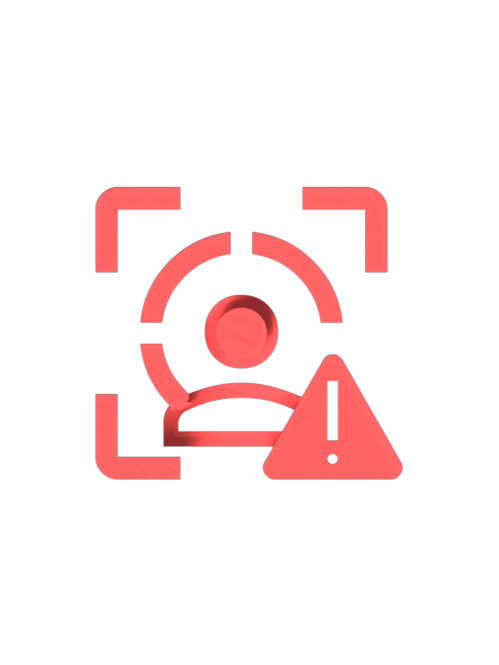
Данные с Эвотора не приходят в ЛК
В июне 2022 года истёк срок действия SSL-сертификата у облака Эвотор. С истёкшим сертификатом невозможен обмен данными между терминалами и облаком. Продолжать торговлю с устаревшим сертификатом можно. Чеки будут отправляться в ФНС и корректно фискализироваться. Но вы не сможете работать с маркировкой и ЕГАИС. Также в ЛК перестанут появляться электронные документы и товары, созданные на Эвоторе. Рассказываем как устранить эту проблему.
SSL-сертификат отвечает за безопасное соединение с интернетом. Он гарантирует, что в соединение Эвотора с облаком не встроился злоумышленник, который просматривает данные или подменяет их. Если терминал видит, что у облака неправильный сертификат, он обрывает соединение.
Шаг 1. Проверьте наличие обновления
Мы подготовили новые версии прошивки для устранения проблемы. Проверьте версию прошивки на своём Эвоторе. Для этого откройте Настройки → Обслуживание кассы → строка Версия ОС. Действуйте исходя из версии прошивки:
- 4.3.2.1, 4.3.4.1, 4.3.5.1, 4.7.5.1 или 5.1.0.5 — вы получили обновление, делать ничего не нужно;
- другие версии — обновите Эвотор вручную с флешки.
Шаг 2. Обновите прошивку вручную
1. Отформатируйте флешку в формате FAT32.
2. Скачайте нужную прошивку и скопируйте её на флешку:
-Эвотор 7.2, 7.3, 10, 5, 5i
Если работаете с ФФД 1.05 — Прошивка 4.3.2.1 (~400 Мб)
Если работаете с ФФД 1.2 — Прошивка 4.7.5.1 (~400 Мб)
Если работаете с ФФД 1.05 — Прошивка 4.3.2.1 (~400 Мб)
Если работаете с ФФД 1.2 — Прошивка 4.7.5.1 (~400 Мб)
- Эвотор Power — Прошивка 5.1.0.2 (~500 Мб)
3. Включите Эвотор и подключите к нему флешку с новой прошивкой.
4. На экране появится окно «Обновление системы». Нажмите Проверить и установить.
5. Дождитесь, когда Эвотор установит обновление и перезагрузится.
6. Извлеките флешку.
Готово! Ваш Эвотор обновлён. Теперь обмен информацией с облаком возобновится.
Минимальные требования
Прошивка Эвотора версии 3.2.0 или выше. Проверить версию прошивки можно в «Настройки» → «Обслуживание кассы» в строке «Версия ОС».
Установите комплект приложений «Смарт-терминал Плюс». Запускайте браузер, нажимая иконку на главном экране Эвотора.
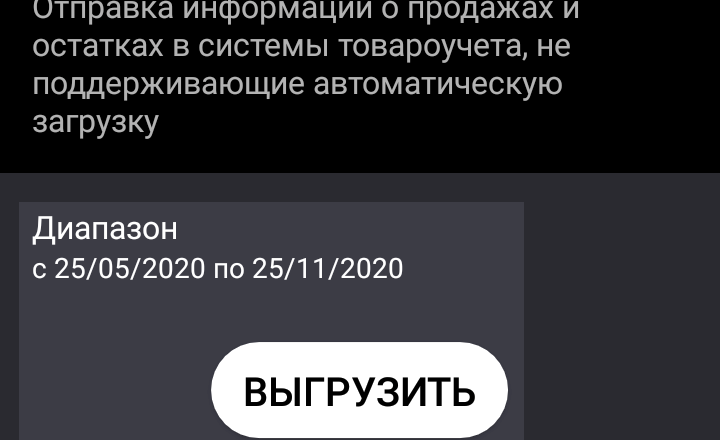
Минимальные требования
Evotor POS 6.26.5 и выше. Проверить версию Evotor POS можно в «Ещё» → «Настройки» → «Приложения» → Evotor POS.
Прошивка Эвотора версии 3.9.7.2 или выше. Проверить можно в «Настройки» → «Обслуживание кассы». Версия прошивки указана в строке «Версия ОС».
Нажмите «Точка доступа Wi-Fi»
Включите точку доступа.
Нажмите «Настройки точки доступа Wi-Fi»
Нажмите «Настройки точки доступа Wi-Fi»
Введите название точки, пароль и нажмите «Сохранить»
Чтобы настроить автоматическое отключение, нажмите «Сохранять точку доступа Wi-Fi»
Выберите, когда Эвотор будет раздавать интернет
Готово! Теперь смарт-терминал работает в режиме точки доступа — вы сможете подключить через него к интернету другие устройства.